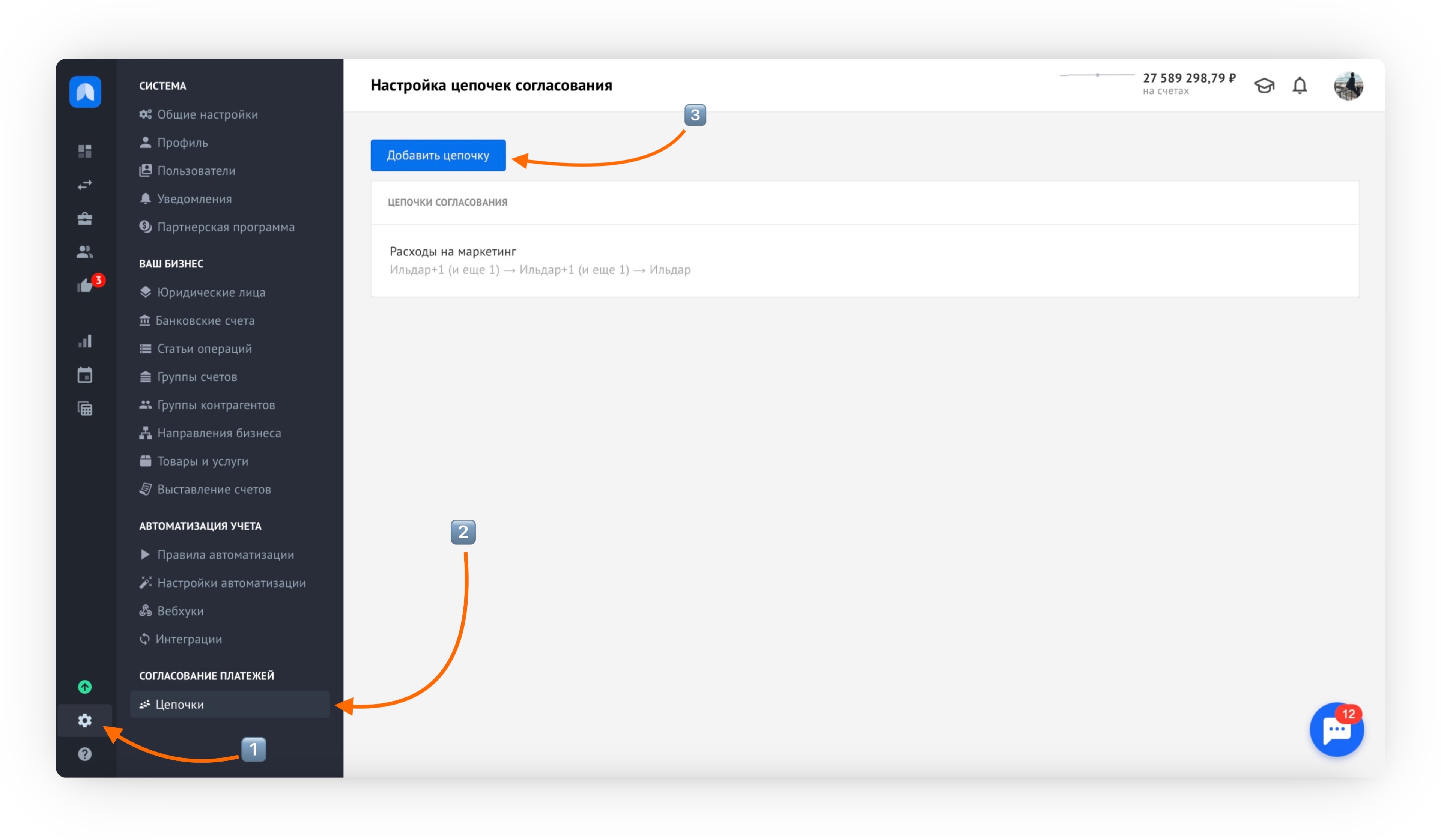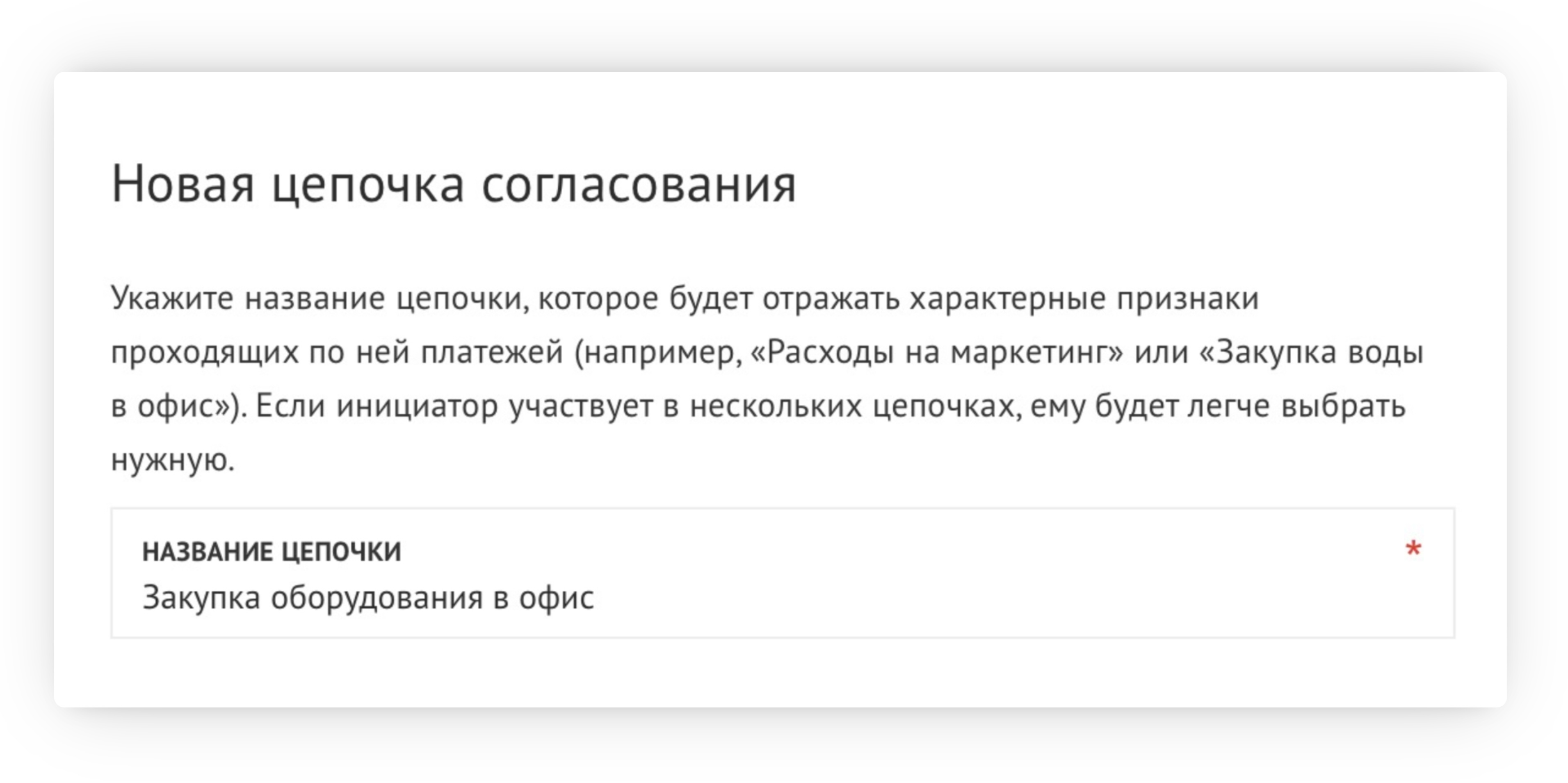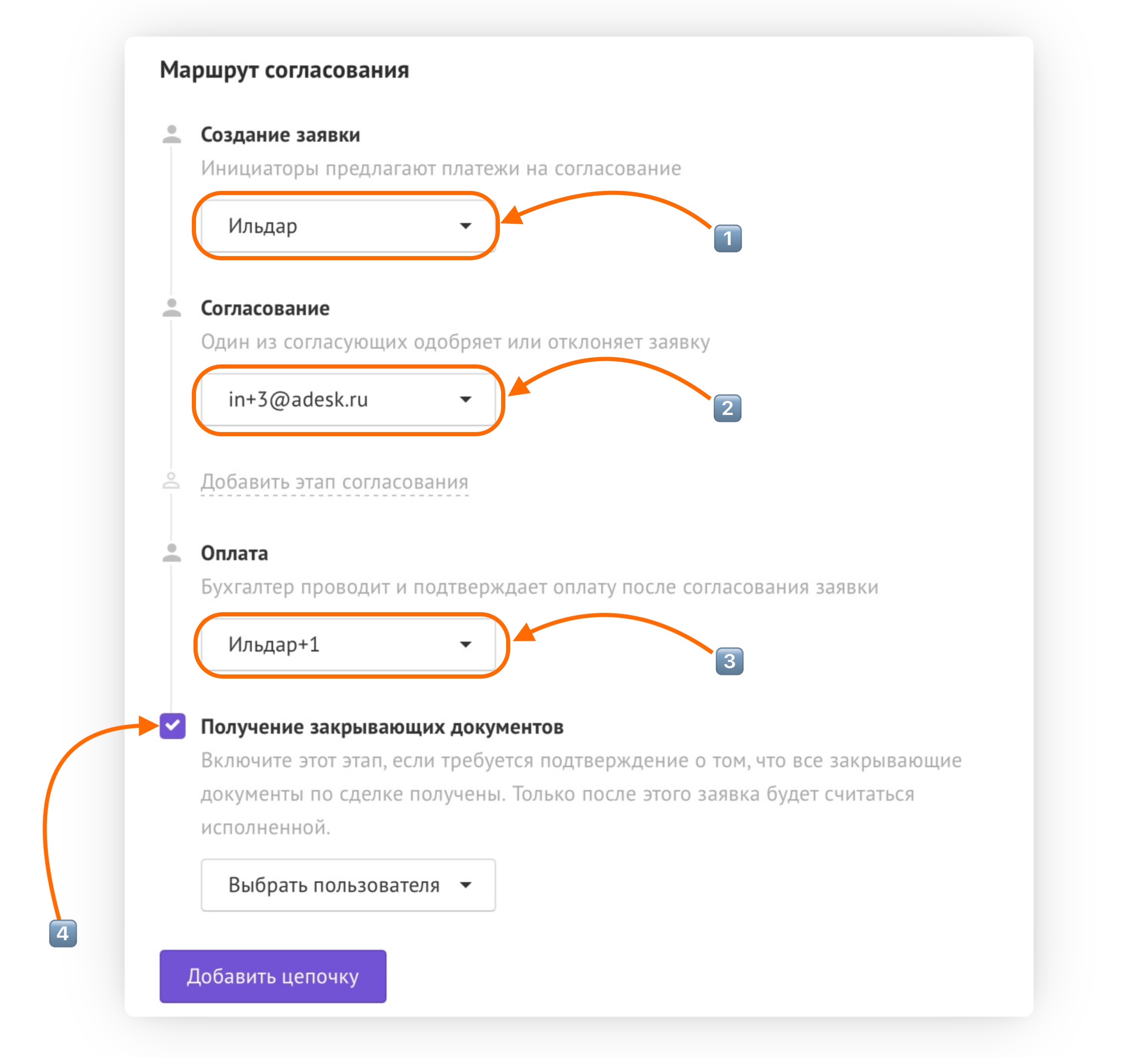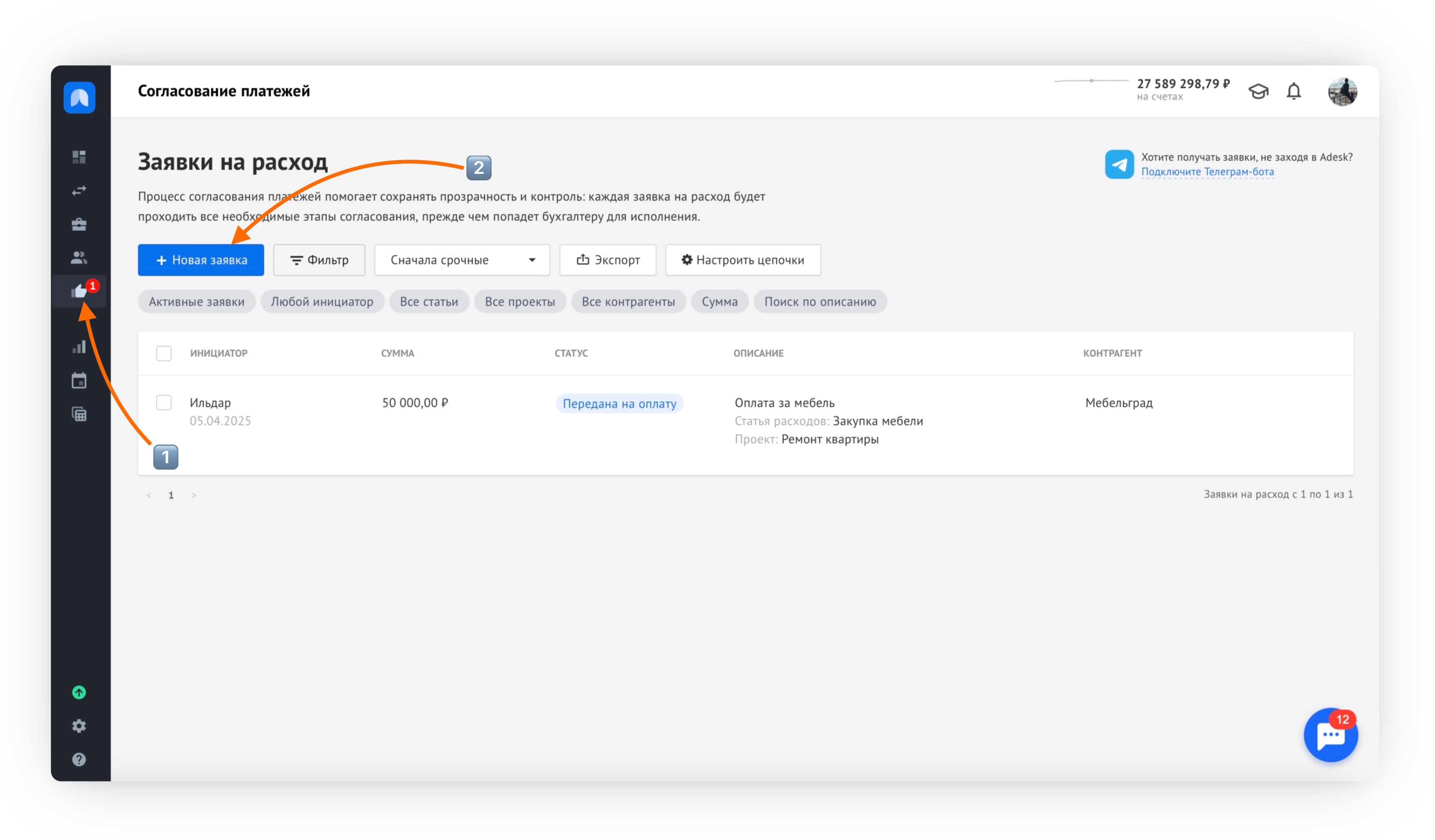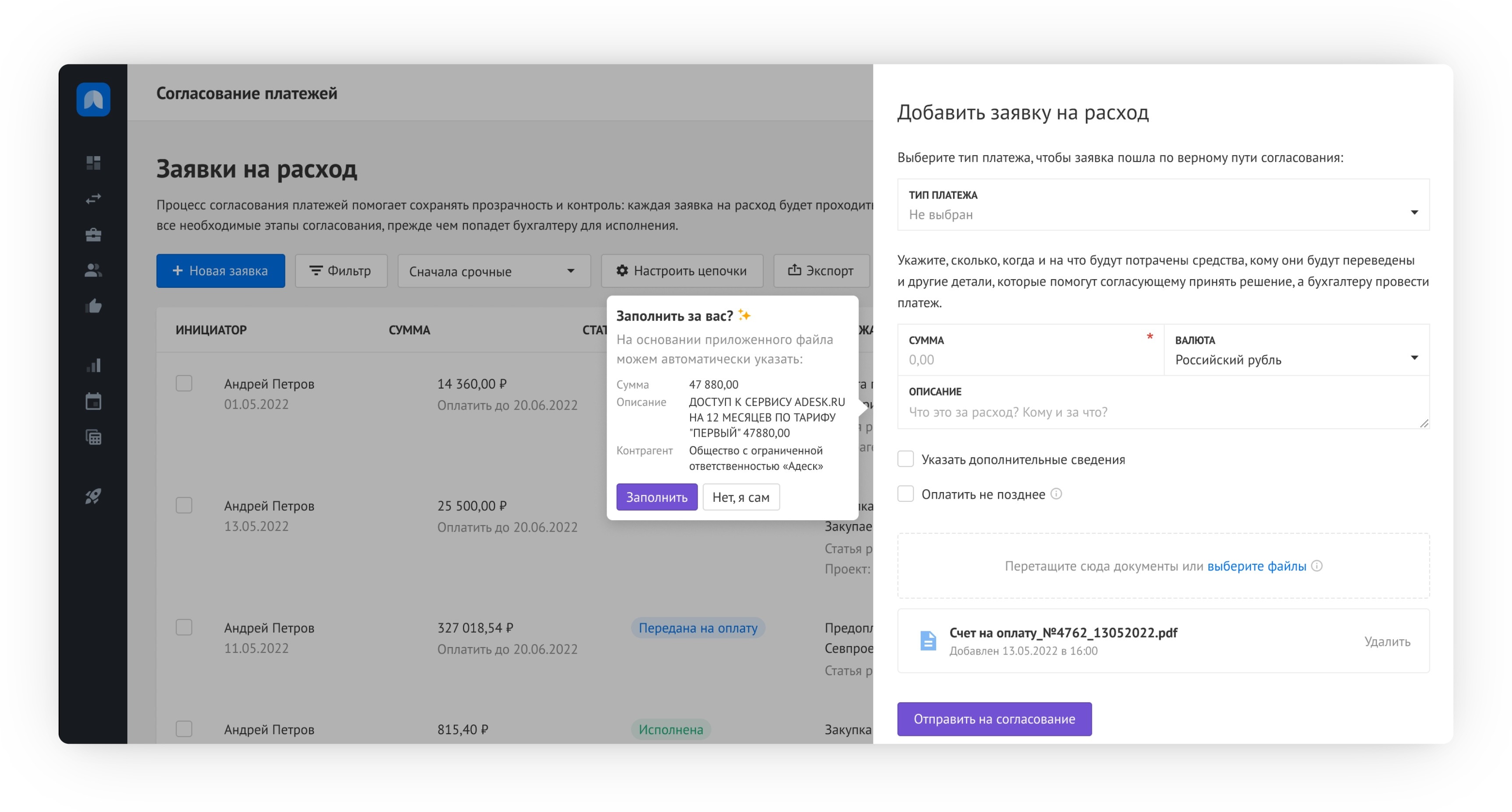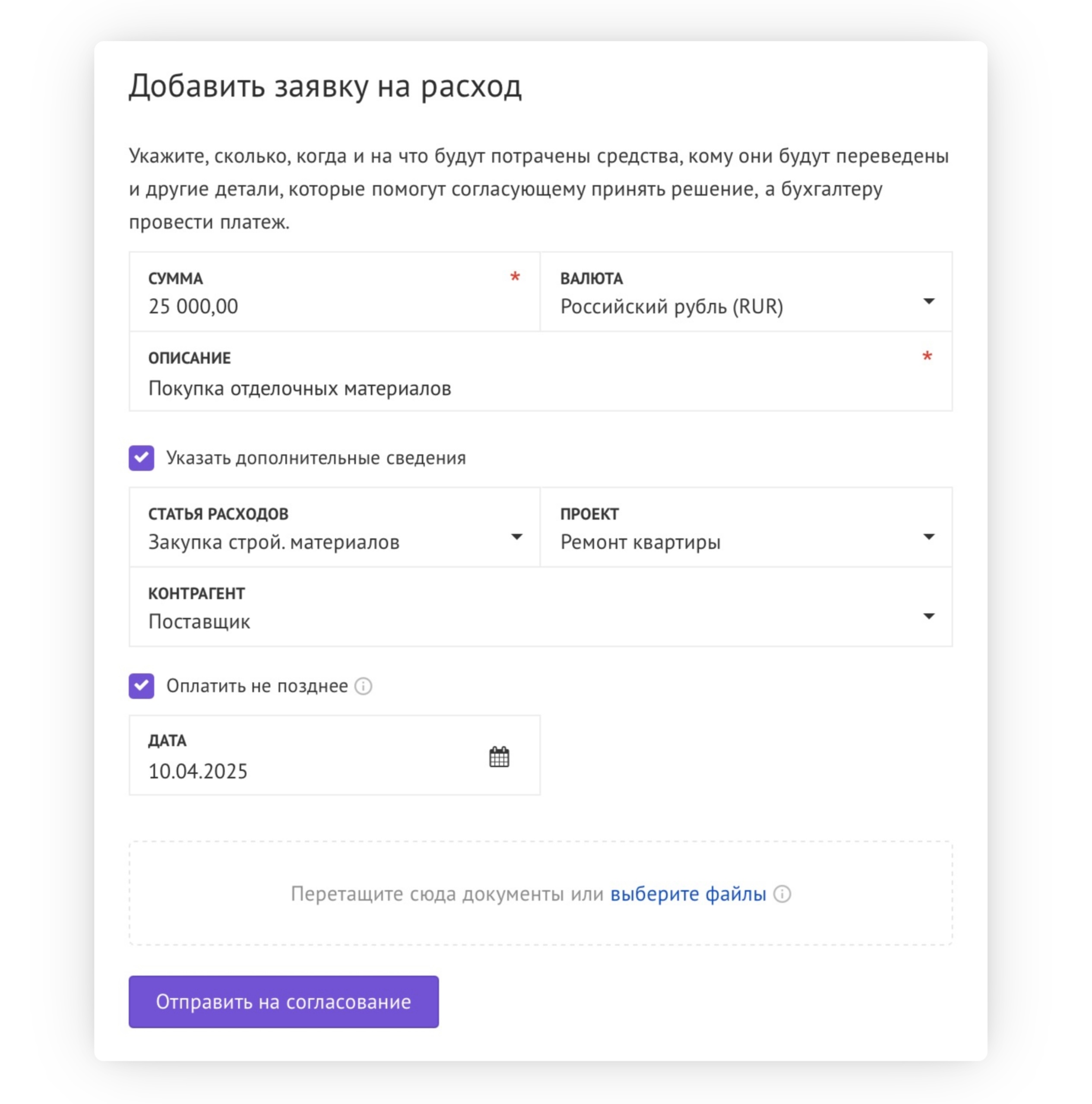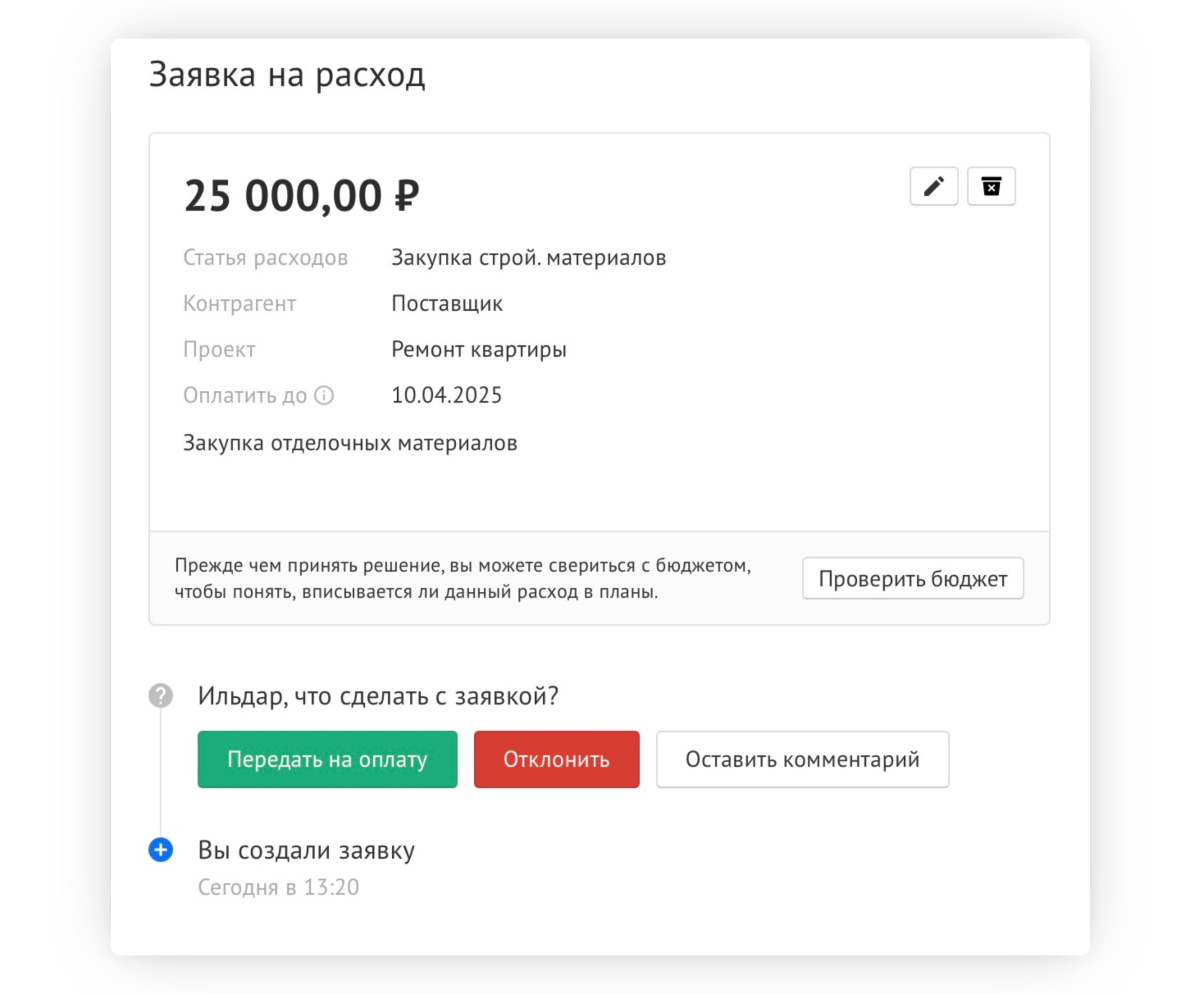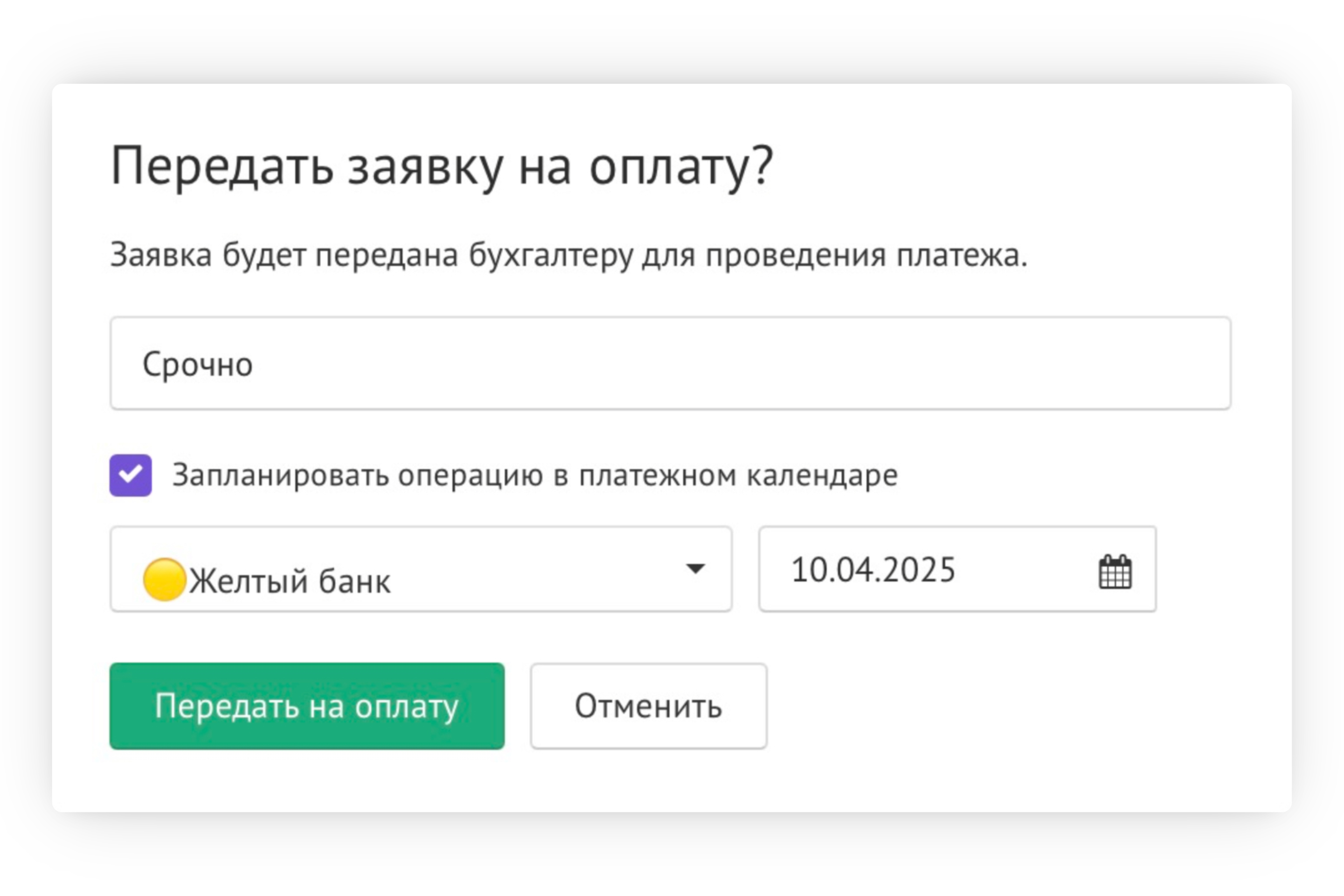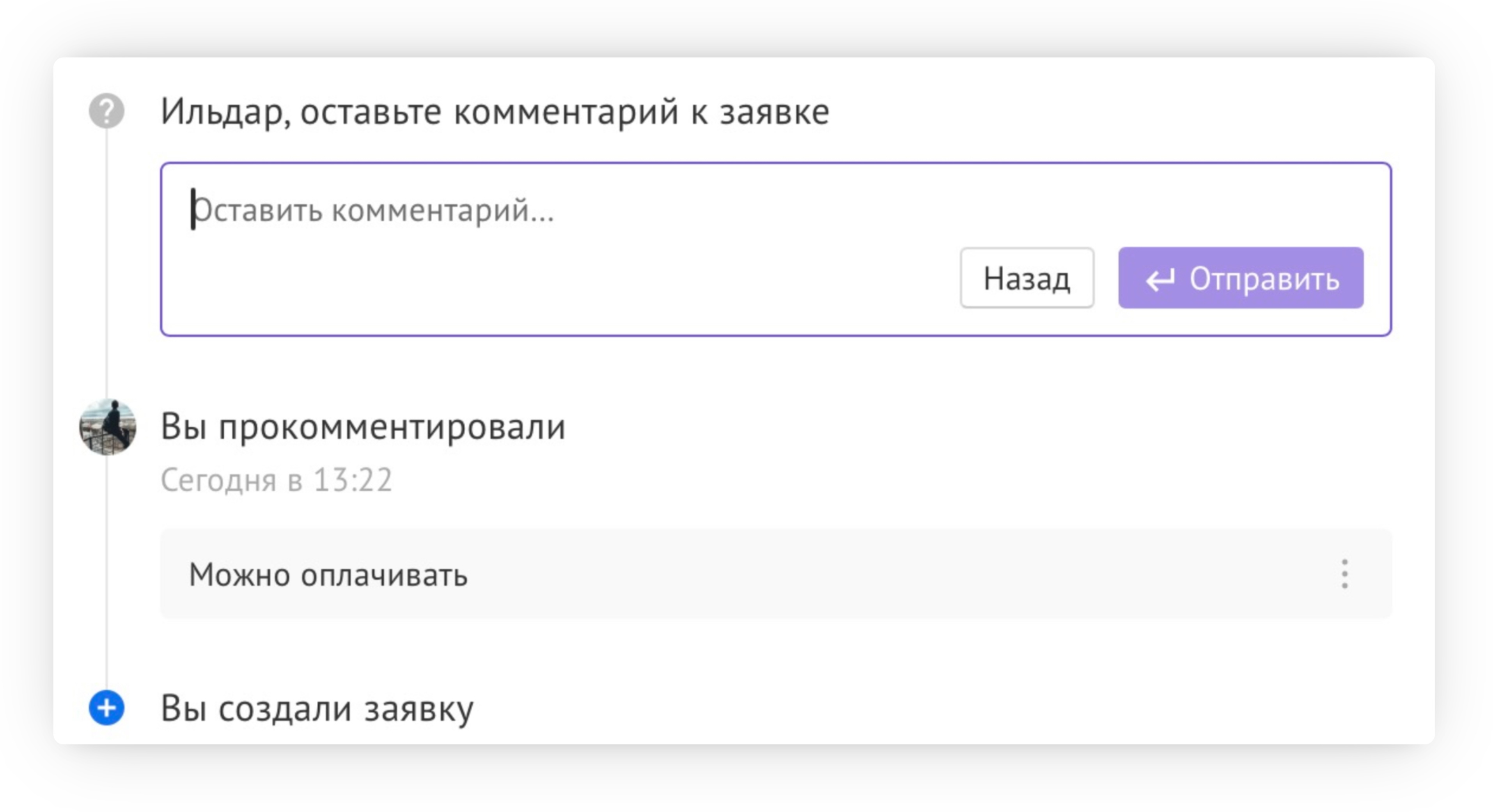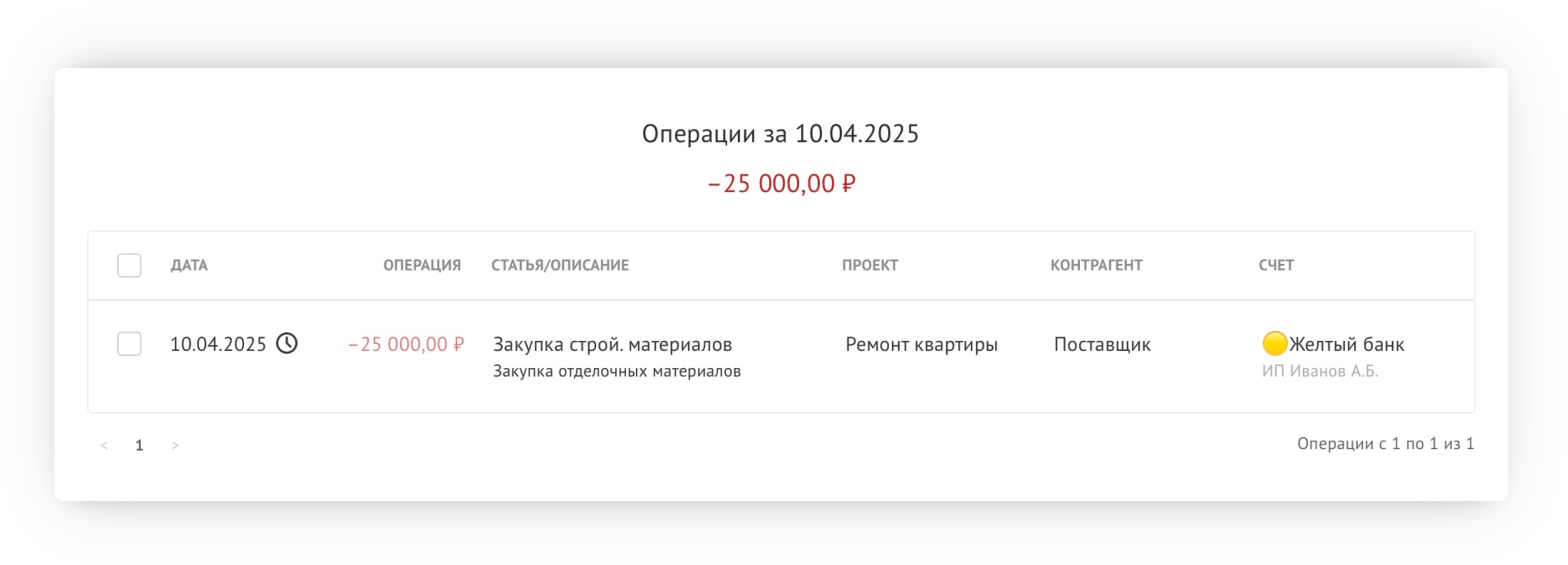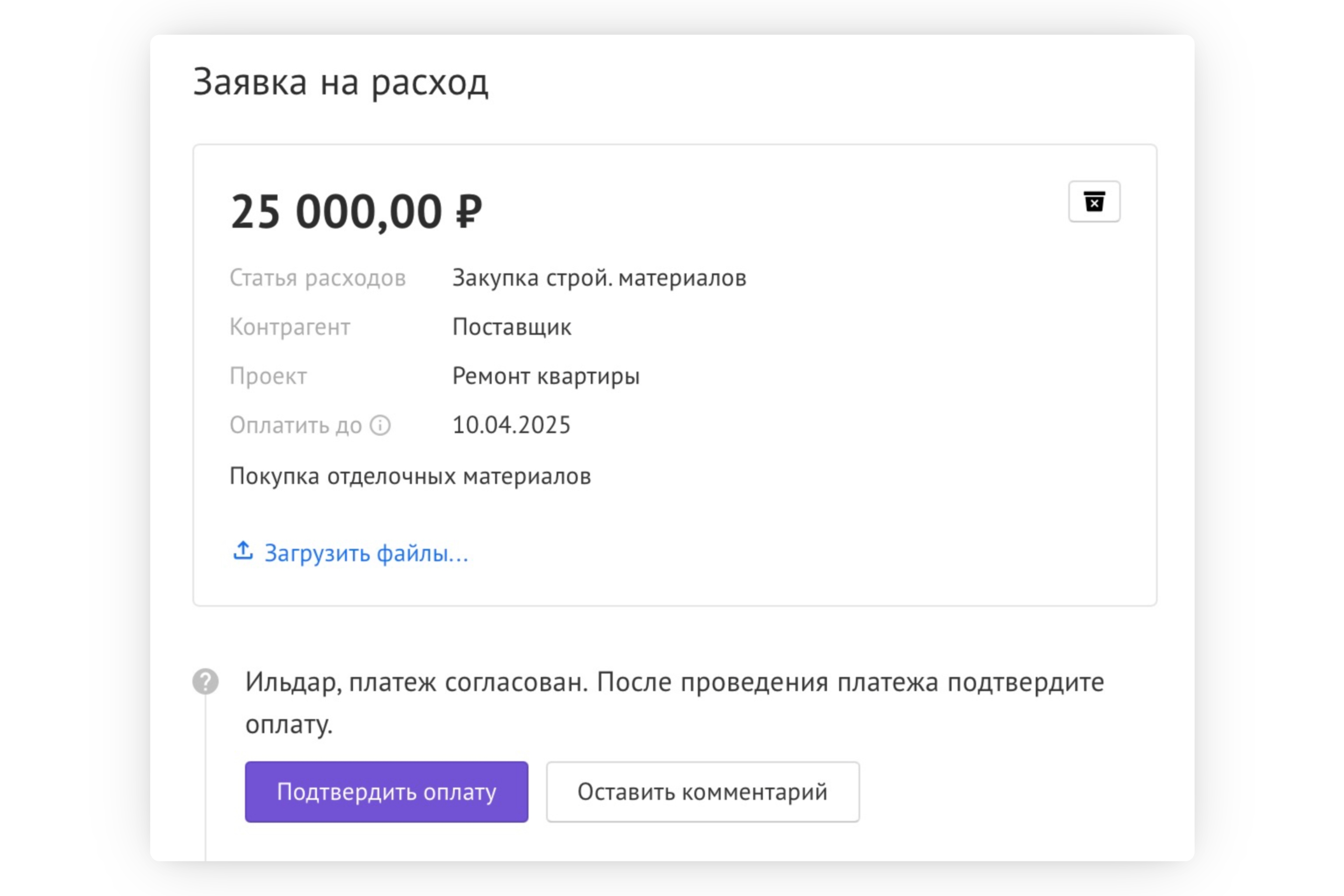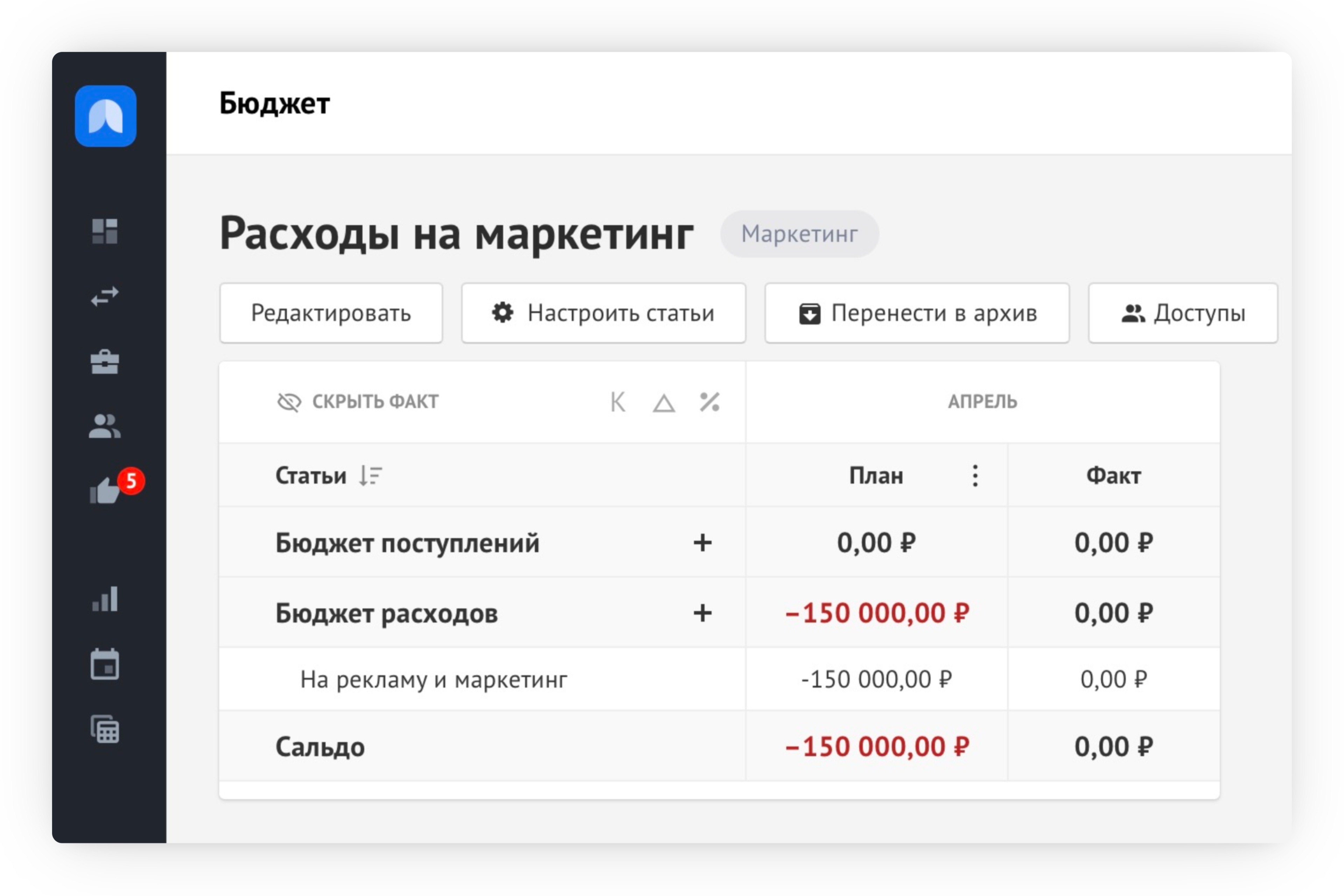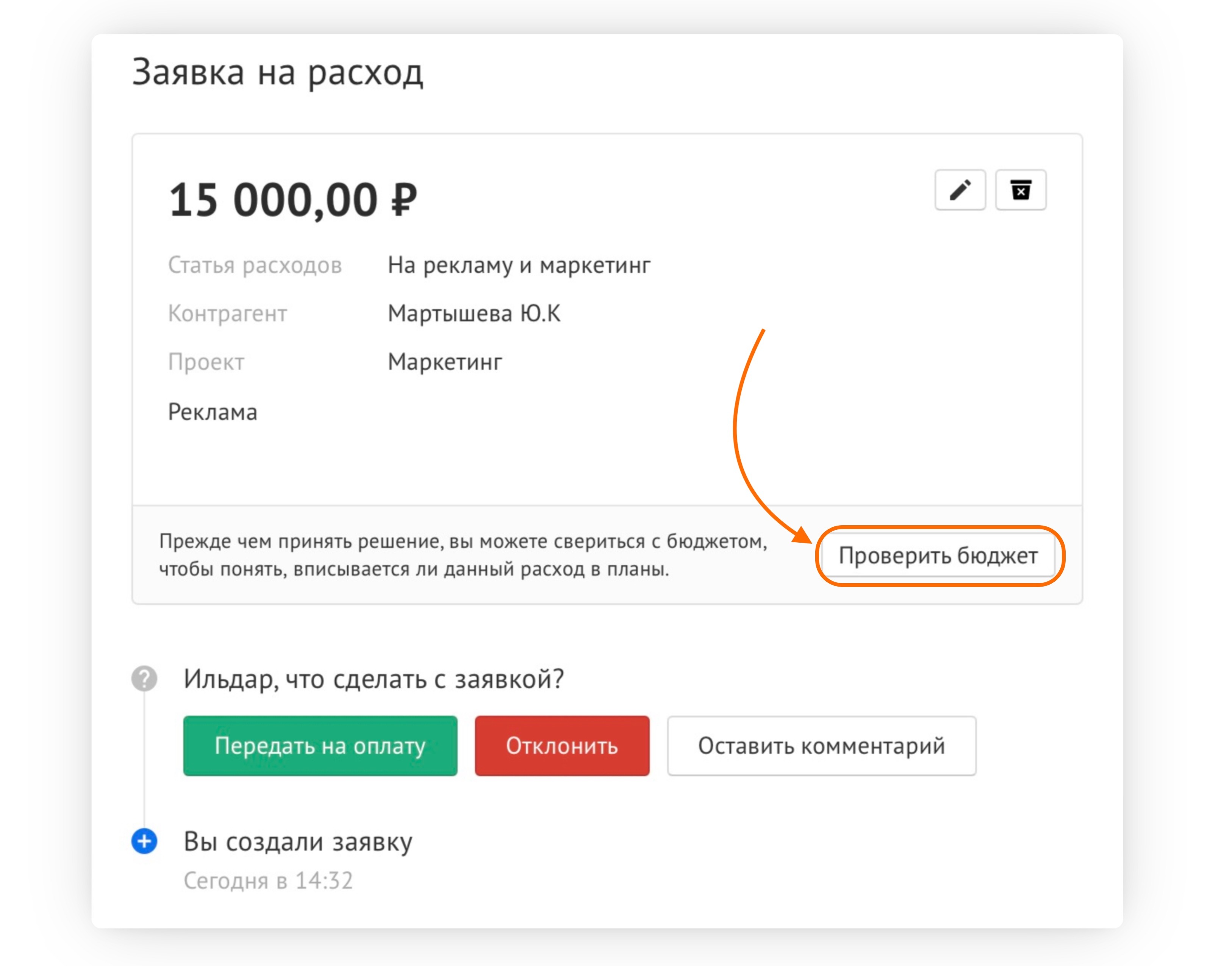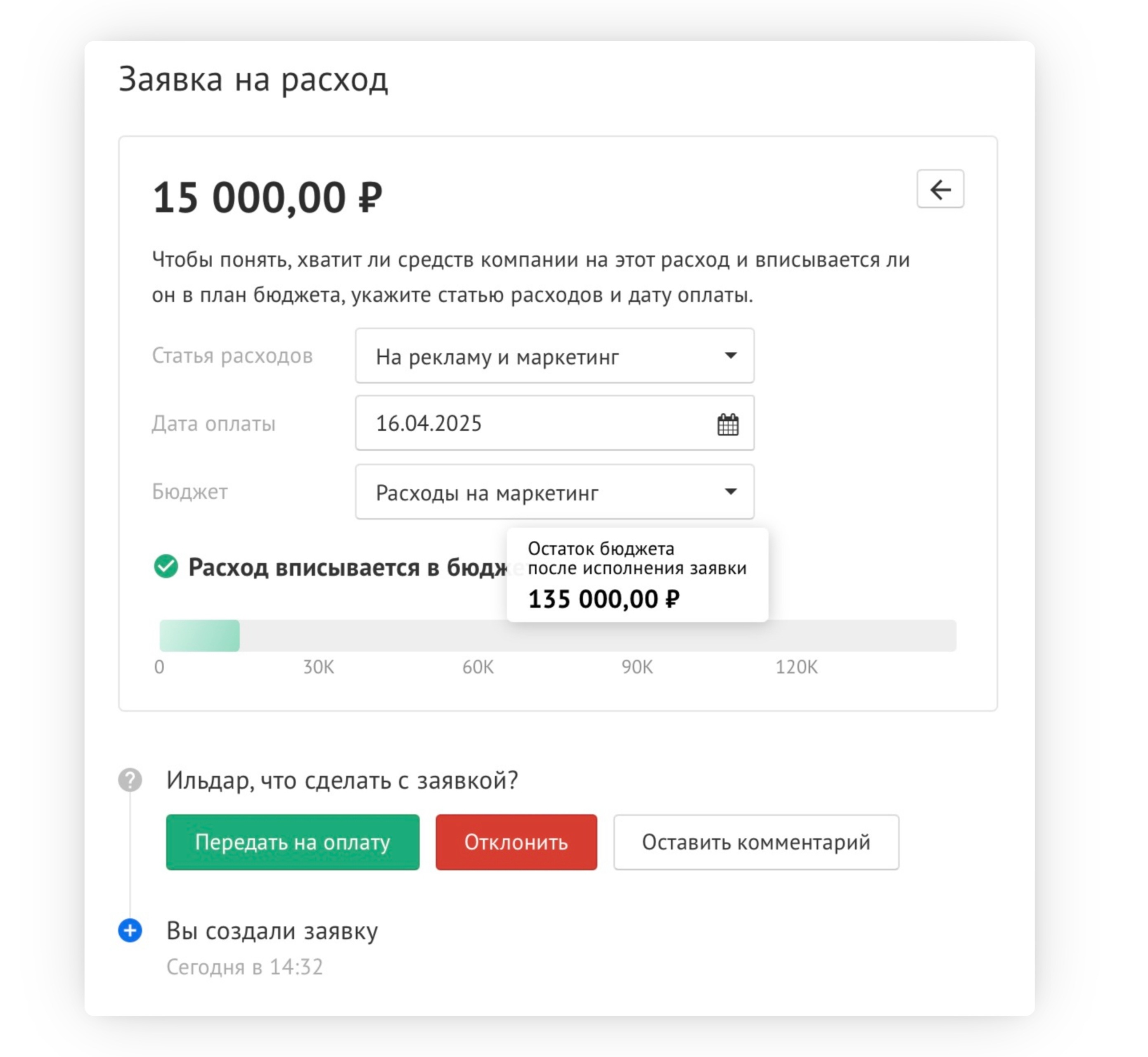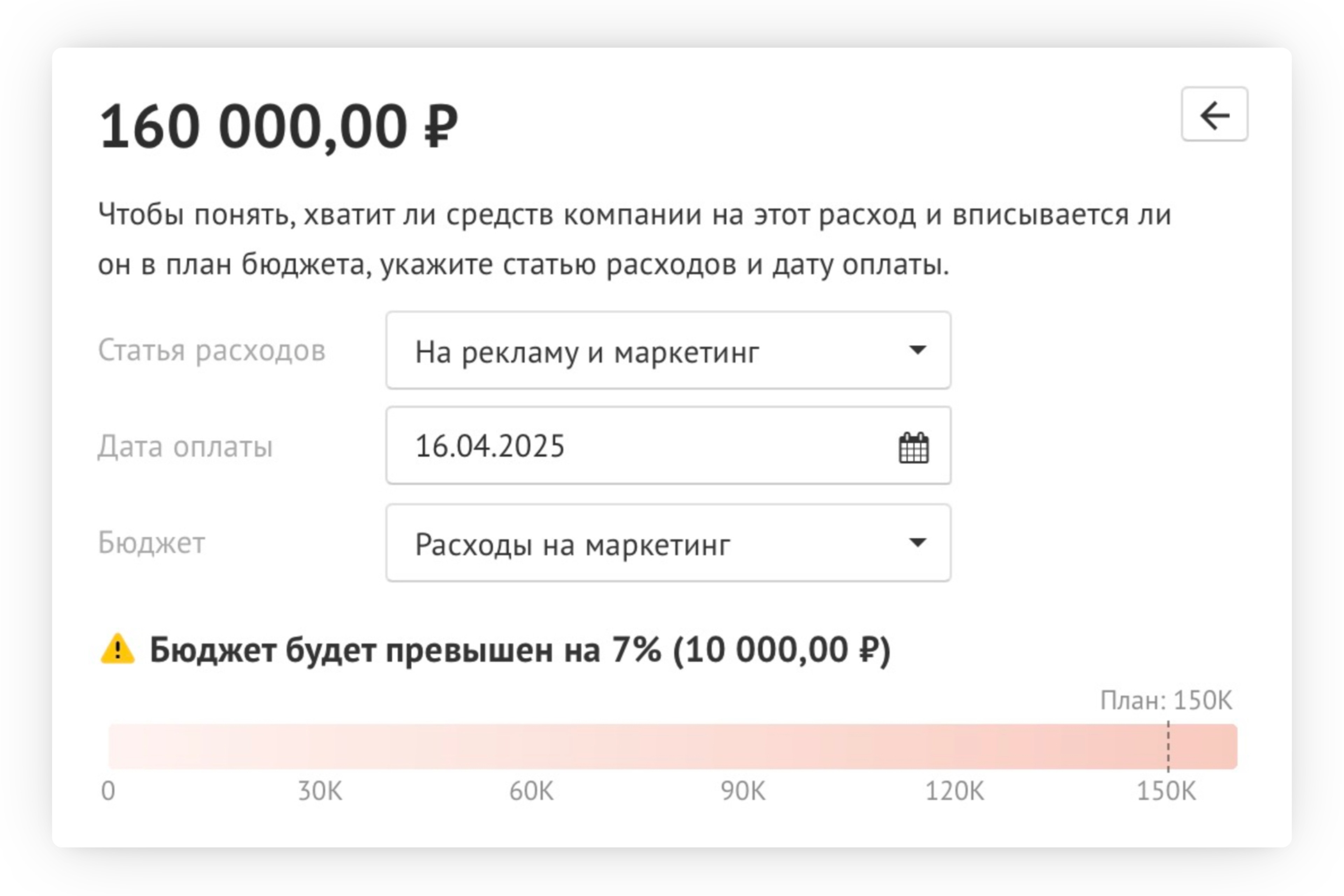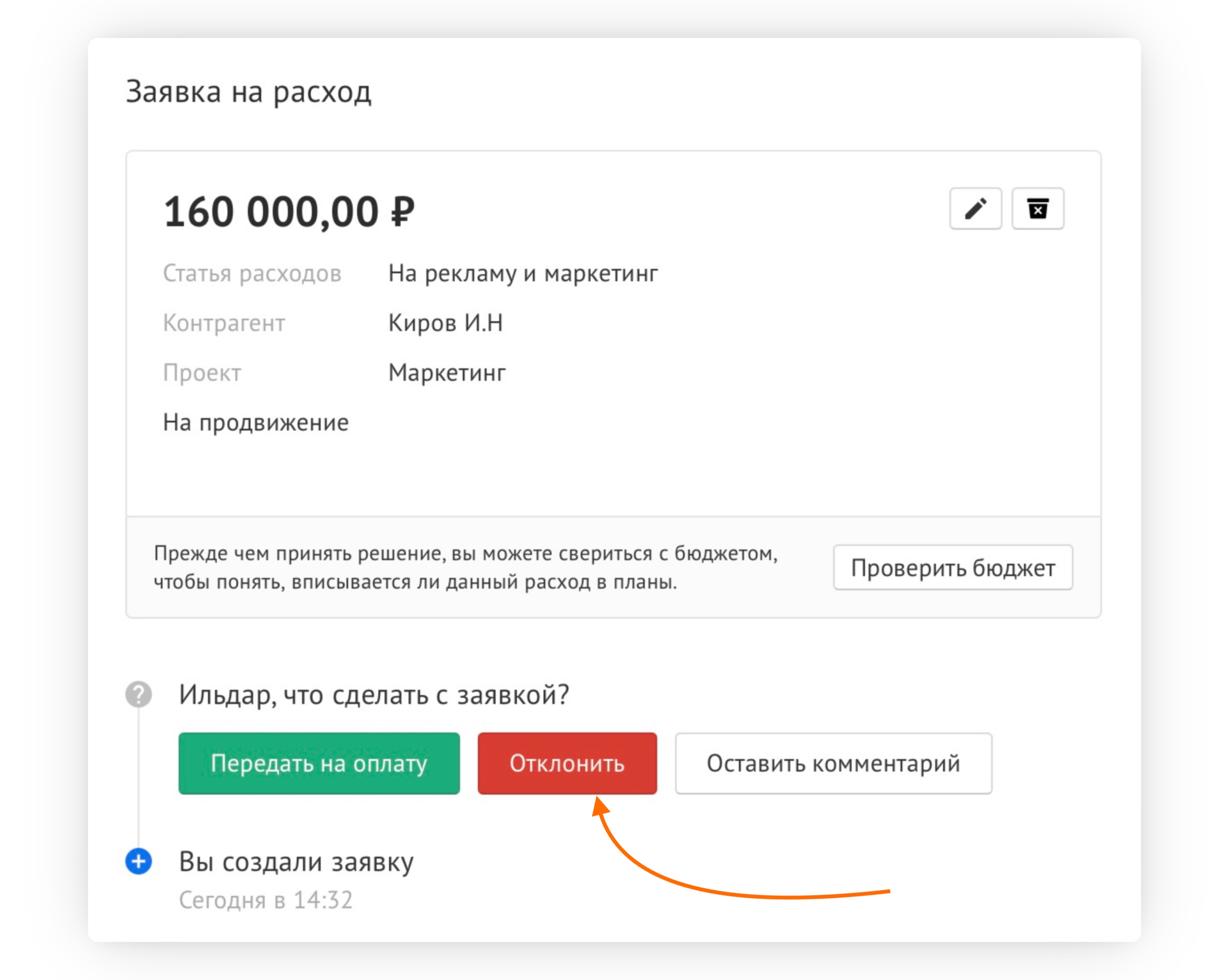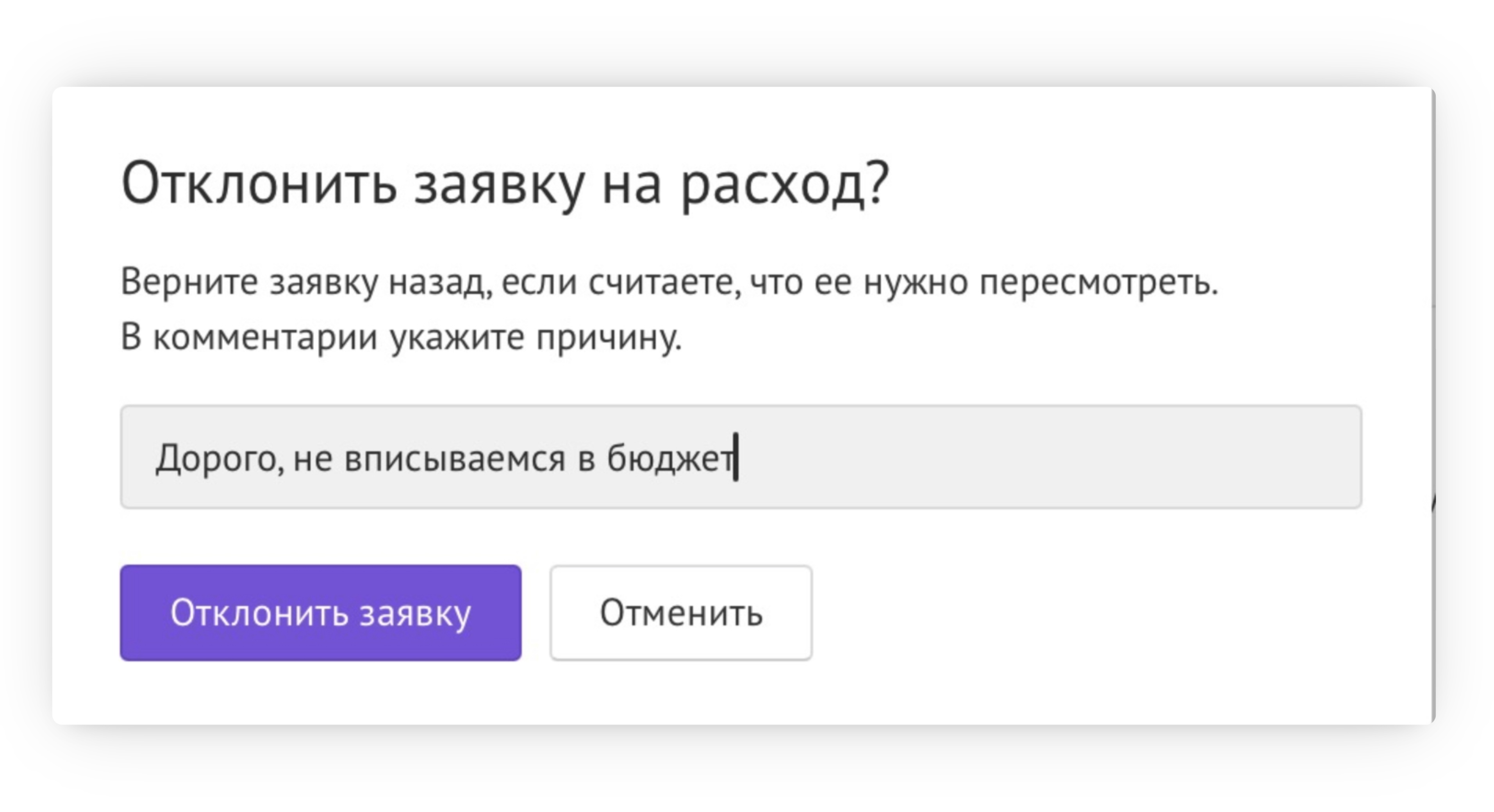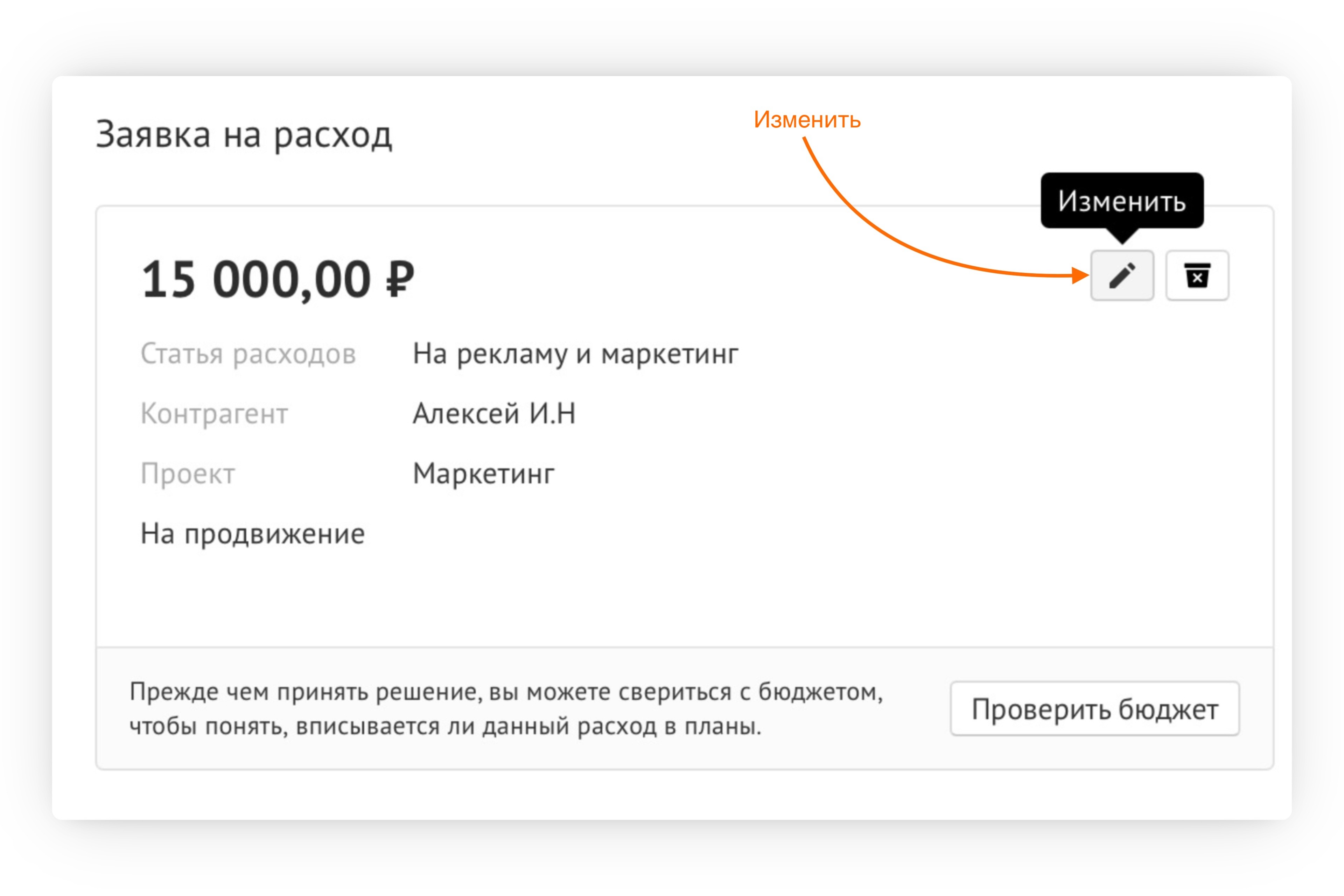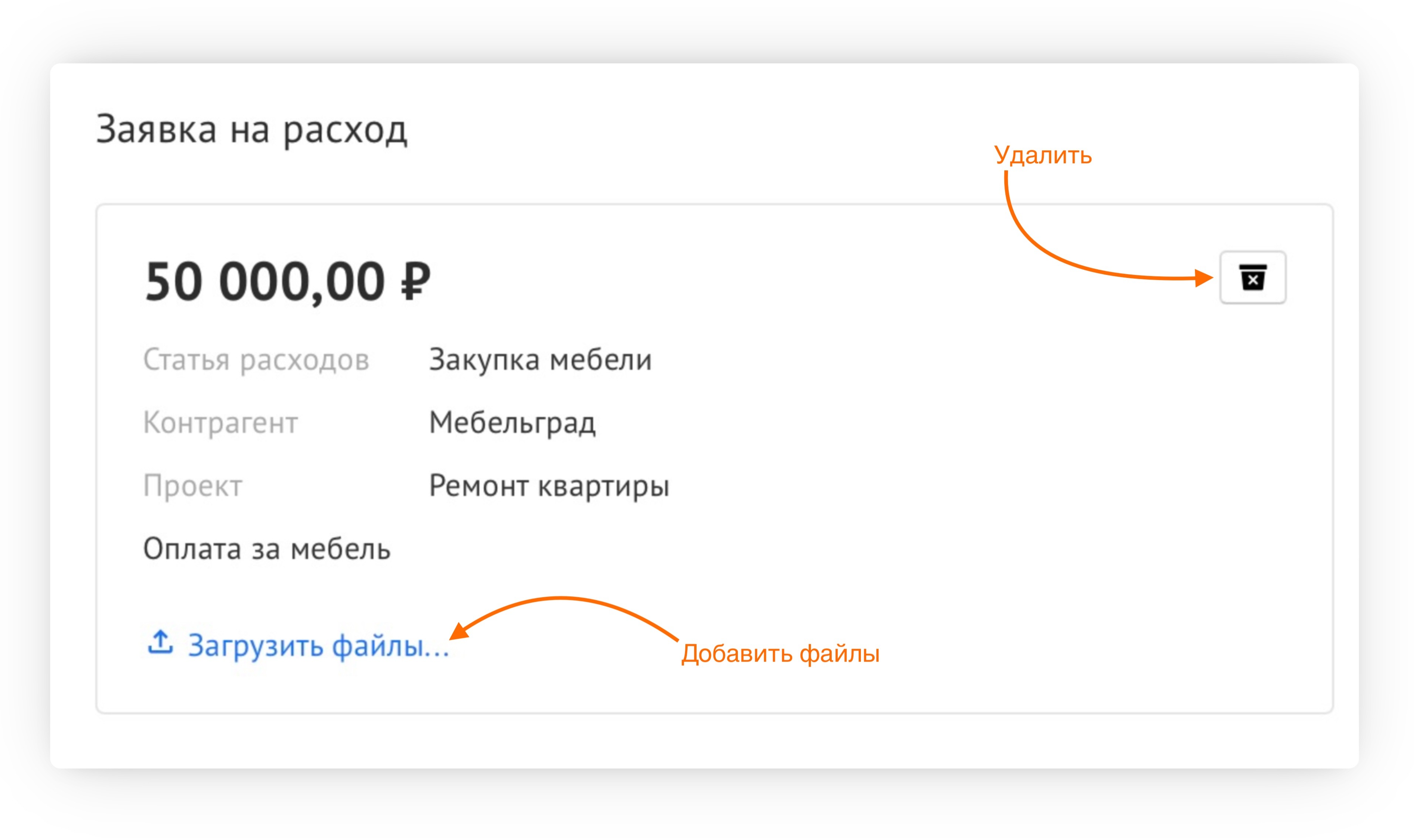Процесс согласования платежей помогает сохранять прозрачность и контроль: каждая заявка на расход будет проходить все необходимые этапы согласования, прежде чем попадет бухгалтеру для исполнения.
💡 Вести согласование платежей можно и с телефона через Telegram-бот. Рассказали, как его подключить.
Чтобы начать согласовывать платежи – создайте цепочку согласования. Самая простая цепочка состоит из:
- инициатора
- согласующего
- бухгалтера (ответственного за платежи)
но вы можете создавать цепочки из произвольного количества участников.
🔍 Например, если вы хотите, чтобы все платежи отдела маркетинга проходили через согласование, то в Adesk можно настроить цепочку согласования. Сначала заявку на платеж согласует руководитель отдела маркетинга, потом генеральный директор, а затем бухгалтер может её провести.
💡 Здесь подробно описано, как приглашать пользователей в аккаунт, а здесь можно ознакомиться с настройками прав доступа.
После того, как пользователи приглашены и права доступа настроены, перейдем к созданию цепочки согласования:
- Перейдите в раздел Настройки и выберите пункт Цепочки:
- Нажмите кнопку Добавить цепочку:
- Укажите название цепочки, которое будет отражать характерные признаки проходящих по ней платежей (например, «Расходы на маркетинг» или «Покупка оборудования в офис»). Если инициатор участвует в нескольких цепочках, ему будет легче выбрать нужную:
Далее составьте маршрут согласования платежа:
- Выберите инициатора (предлагает платежи для согласования), их может быть несколько
- Выберите согласующего (согласует или отклоняет заявку). Если нужно, добавьте других согласующих по цепочке
- Выберите бухгалтера (проводит оплату после согласования платежа)
- Опционально выберите необходимость подтверждать получение закрывающих документов и ответственного за их получение
Теперь:
- Инициатор может создать из своего аккаунта заявку на согласование. Для этого перейдите в Согласование платежей и кликните Новая заявка:
- Укажите, сколько средств, когда и на что они будут потрачены, кому они будут переведены и другие детали, которые помогут согласующему принять решение, а бухгалтеру провести платеж.
✨ А ещё, при составлении заявки мы умеем автоматически заполнять её параметры по данным из платежного документа:
- Также в заявке вы можете сразу добавить статью, проект и контрагента, у которого планируется покупка, указать, не позднее какой даты нужно совершить оплату, прикрепить документы.
- После заполнения заявки выберите Отправить на согласование:
- Вы увидите заявку в списке со статусом На согласовании:
- У согласующего данная заявка отобразится со статусом Нужно согласовать:
- Перейдите в заявку и выберите действие с ней: Передать на оплату или Отклонить. Также можно проверить, вписывается ли заявка в запланированный бюджет (более подробно см. ниже):
• Если нажать Отклонить, у инициатора изменится статус в личном кабинете.
• Если выберите Передать на оплату, появится форма, где можно оставить комментарий для бухгалтера и запланировать операцию в платежном календаре.
• Если вы согласовываете на промежуточном этапе, то можете передать свой комментарий:
- Перед непосредственной передачей заявки ответственному можно так же оставить комментарий:
- Заявка перешла в статус Передана на оплату, платеж запланирован в календаре:
- Так выглядит созданная в календаре плановая операция:
- Остается провести оплату в аккаунте у бухгалтера или ответственного за проведение оплаты:
- Заявка переходит в статус Исполнено или Ожидает документов в зависимости от того, была ли в цепочке задача Получить закрывающие документы:
- Когда все задачи по заявке пройдены, заявка принимает статус Исполнено:
Все активные заявки вы можете увидеть в фильтре Активные, а исполненные и текущие в статусе – Все:
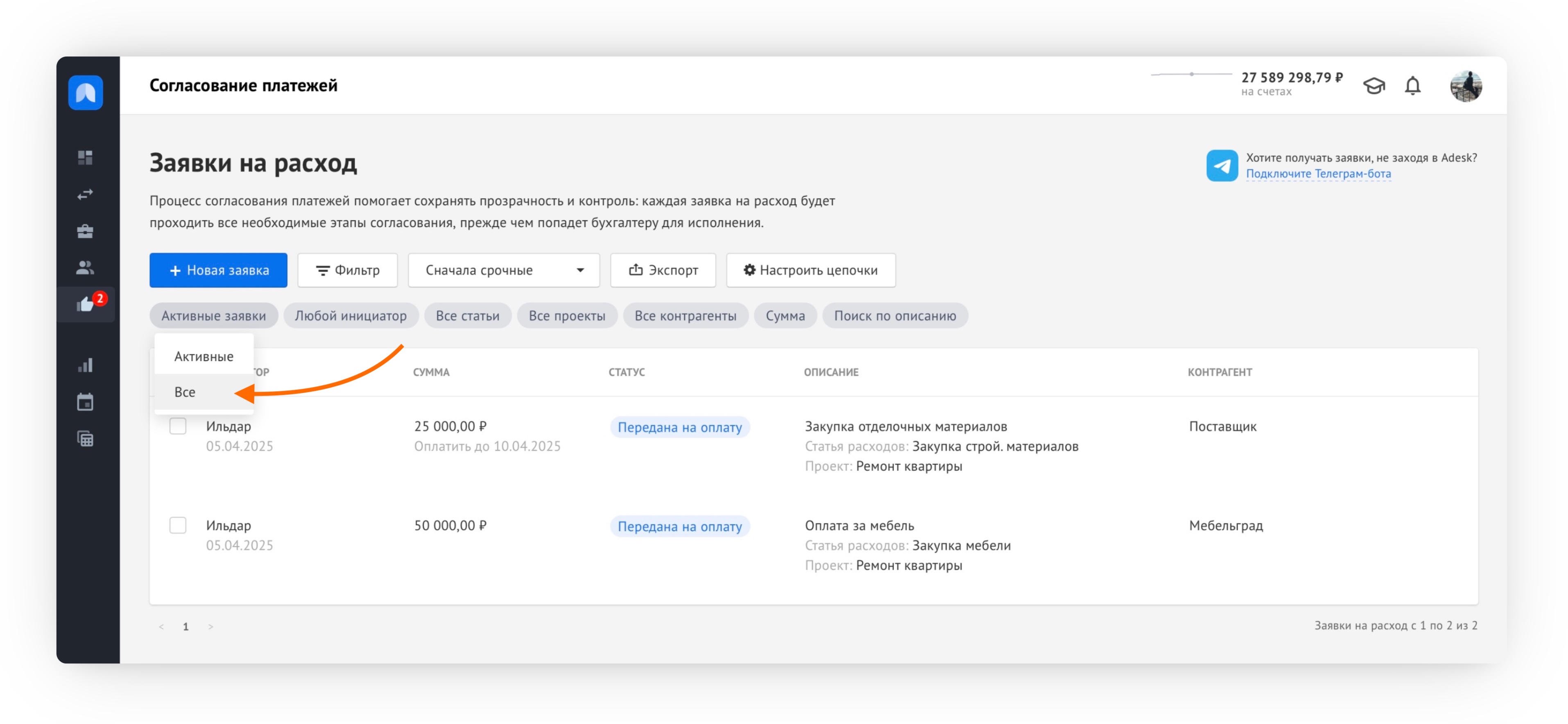
Как проверить, не превышает ли сумма заявки заложенный бюджет
В разделе Бюджеты вы можете заложить суммы на определенные статьи расходов. При согласовании заявки согласующие смогут сверять, не выходит ли сумма за рамки запланированной бюджетом по конкретной статье. Более подробно про бюджеты мы писали в этой статье.
- Например, вы заложили на апрель расходы на рекламу, продвижение и маркетинг в размере 150 000 ₽:
- Один из сотрудников создает заявку на сумму 15 000₽, которую предполагается потратить на продвижение страницы в социальных сетях, и отправляет на согласование.
- Заявка попадает к согласующему, а он, в свою очередь, может сверить, вписывается ли эта сумма в заложенный бюджет или бюджет был уже превышен / скоро будет превышен, а заявку желательно отложить до следующего периода. В полученной заявке нажмите Проверить бюджет:
- В открывшемся дополнительном меню выберите статью расходов, по которой будет проходить расход, дату планируемой оплаты и нужный бюджет:
- Система проверит информацию и укажет, вписывается ли данный расход в планы. Если все в порядке, заявку можно передавать на оплату.
В случае, когда сумма в заявке выходит за рамки бюджета, система предупредит вас и отобразит эту информацию, показав, насколько будет превышен заложенный бюджет:
Условия при превышении бюджета или суммы
Какие условия доступны: если в заявке есть больше одного этапа согласования, можно добавить дополнительные условия проверки:
- Вписывается ли заявка в бюджет (согласующий на первом/предшествующем этапе должен будет свериться с бюджетом)
- Не превышает ли заявка установленную сумму (например, для крупных по сумме заявок добавить дополнительный этап согласования)
⚠️ Важно:
Если заявка вписывается в бюджет или не превышает заданную сумму, то этапы с дополнительными условиями пропускаются, а заявка двигается дальше.
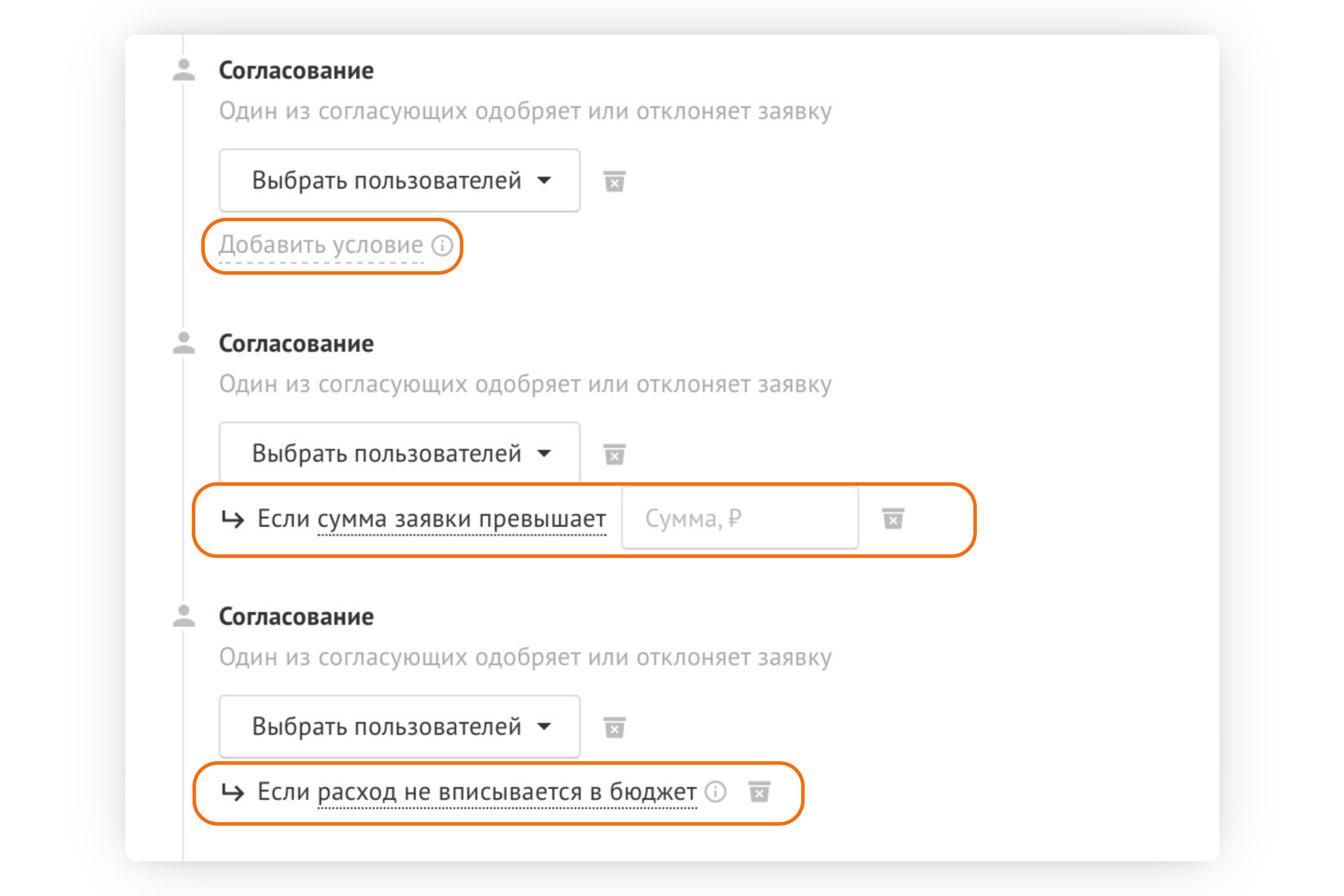
Как это работает для сверки с бюджетом:
- Если стоит условие по соответствию расхода бюджету, то на предшествующем этапе согласования вместо выбора решения Согласовать / Отклонить согласующий должен будет обязательно выполнить сверку с бюджетом
- Если сверка не была запущена автоматически (так как часть полей не заполнена), то согласующий должен будет заполнить пустые поля и выбрать нужный бюджет, чтобы запустить сверку
- Выполнив сверку, будет доступен выбор: Согласовать / Отклонить. Если заявка не превысила бюджет, то она автоматически перейдёт на следующий этап, например, будет передана на оплату
- Если заявка всё-таки превышает бюджет, то после согласования она попадёт на дополнительный этап согласования, где уже новый согласующий должен будет вновь свериться с бюджетом и принять решение, стоит ли данный расход согласовать или скорректировать
Как происходит сверка по сумме:
- Если сумма заявки вписывается в установленный лимит, то после согласования заявка не будет дополнительно согласовываться, а автоматически перейдёт на дальнейшие этапы;
- Если же сумма превышает заданный порог, то для неё потребуется дополнительное согласование.
⚠️ Важно:
Если в заявке несколько дополнительных условий, например, одновременно добавлена проверка бюджета и проверка на сумму, то для заявки, которая и превышает сумму, и не вписывается в бюджет, будет необходимо пройти сразу оба этапа дополнительных согласований по очереди.
Как вернуть заявку в состояние несогласованной
Иногда бывает такое, что вы согласовали заявку по ошибке, или вдруг появилась необходимость не согласовывать.
Отменить заявку может только тот, на чьем этапе согласования она находится.
Ситуация первая: eсли заявка еще не передана в оплату
- Для этого, тому, на чьём этапе согласования находится заявка, достаточно нажать кнопку Отклонить:
- Постарайтесь сделать комментарий таким, чтобы из него была понятна причина отклонения, или чтобы сотрудник мог предоставить больше информации. После этого введите комментарий о причинах отклонения:
Ситуация вторая: когда заявка уже имеет статус «Передана в оплату»
Если заявка была передана в оплату, это значит, что все этапы уже пройдены и согласование было получено:

В таком случае заявку удалить нельзя.
Редактирование заявки на согласование
Что касается редактирования заявок:
- Инициатор может редактировать заявку после отправки на согласование, но до первого согласования
- Согласующий может менять и сумму и описание заявки. Так же может загрузить документы и удалить загруженные им документ
- Бухгалтер может прикреплять файлы к заявке, а так же удалять приложенные им файлы из заявки
- Для этого перейдите в режим редактирования:
Внесите необходимые изменения и сохраните.
- На этапе проведения оплаты будут доступны только удаление и добавление файлов:
Удаление заявки на согласование
Удалить заявку можно, если:
-
Пользователь ее создал.
-
Пользователь присутствует в списке инициаторов в цепочке.
-
Заявка НЕ завершена и НЕ в статусе «ожидает документов».
Инициатор заявки может удалить заявку на любом из этапов до подтверждения оплаты (перехода в статус «Ожидает документов» или «Исполнена»). Если инициатора заявки исключат из цепочки, у него пропадет возможность удалить заявку.
Удалить уже исполненную заявку можно только удалением всей цепочки. При удалении цепочки удаляются все заявки по этой цепочке.
Комментирование заявки
В заявках можно делиться комментариями со всеми участниками цепочки:
- Комментарии будут видны только тем, кто участвует в данной цепочке
- Если кто-то оставил комментарий, вы получите уведомление в «колокольчик» возле профиля сверху, на почту, а также через Телеграм-бота, если он подключён
- Из Телеграм-бота также можно выбрать интересующую заявку и добавить к ней комментерий, не заходя в Adesk
- Все комментарии добавляются к заявке хронологически и могут быть отредактированы / удалены
Комментарии можно добавлять на любом этапе, когда согласуете вы, согласует кто-то другой и даже в уже исполненной заявке:
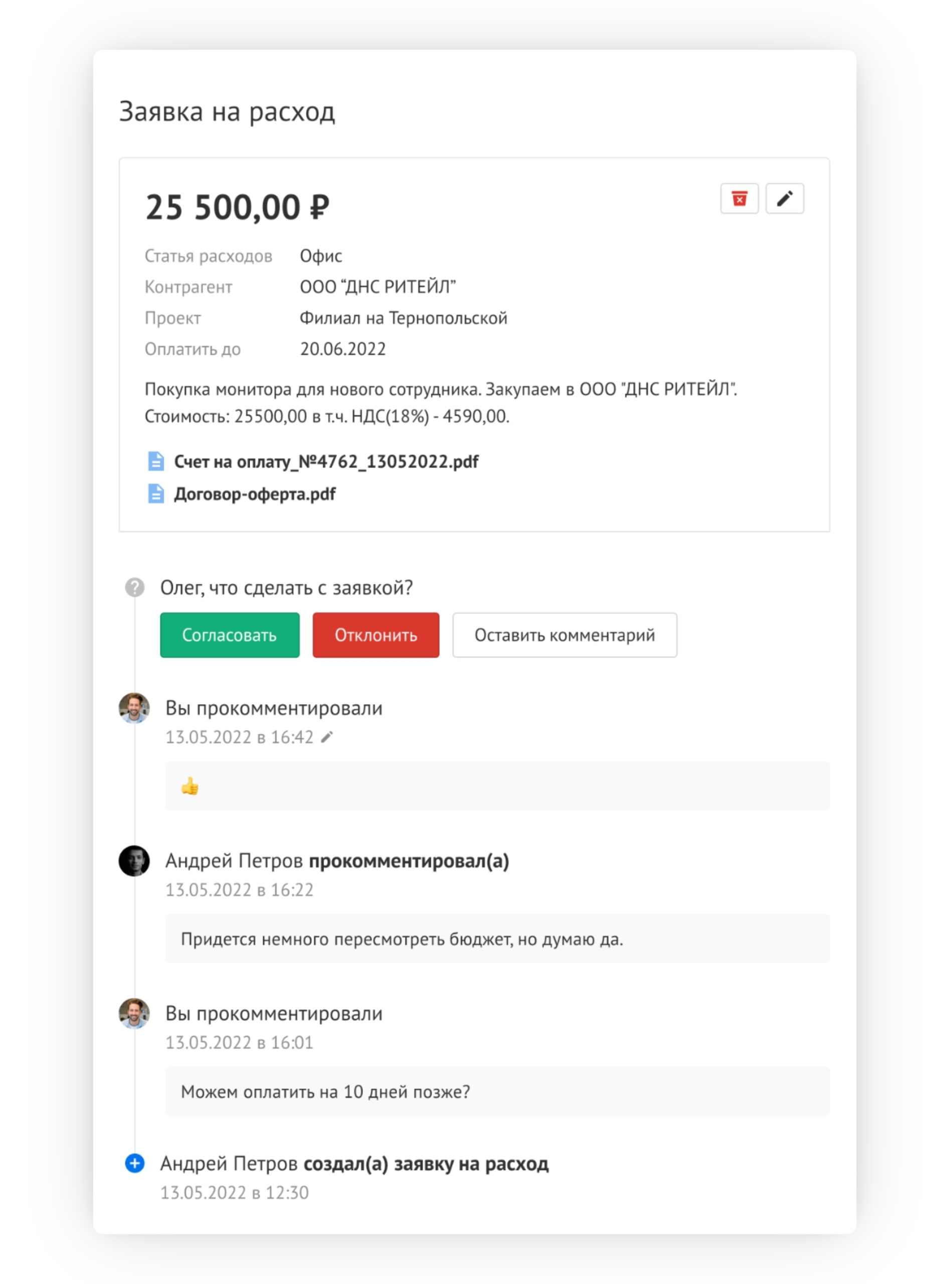
Важно
Важно для УСН!
Налоговая реформа для УСН в 2025 году в БП 3.
Банк и касса
08 ноября 2024
Согласование платежных поручений в 1С БП 3.0
Новый функционал, который появился в 1С Бухгалтерии предприятия с релиза 3.0.158, ввел в ступор многих пользователей программы. Ведь платежные поручения перестали выгружаться в банк. Давайте разбираться.
При включенной Полной функциональности включилась также и новая галка в настройке Главное/Администрирование – Функциональность – Банк и касса – Согласование платежей. У тех пользователей, кто не включал полную функциональность, эта опция осталась выключенной.
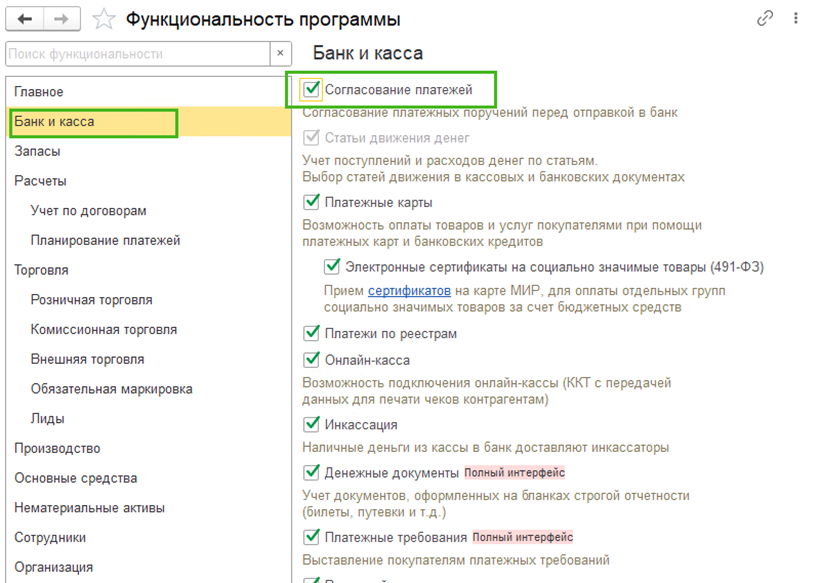
Если галка включена, то в разделе Банк и касса появляется дополнительный помощник Согласование платежей
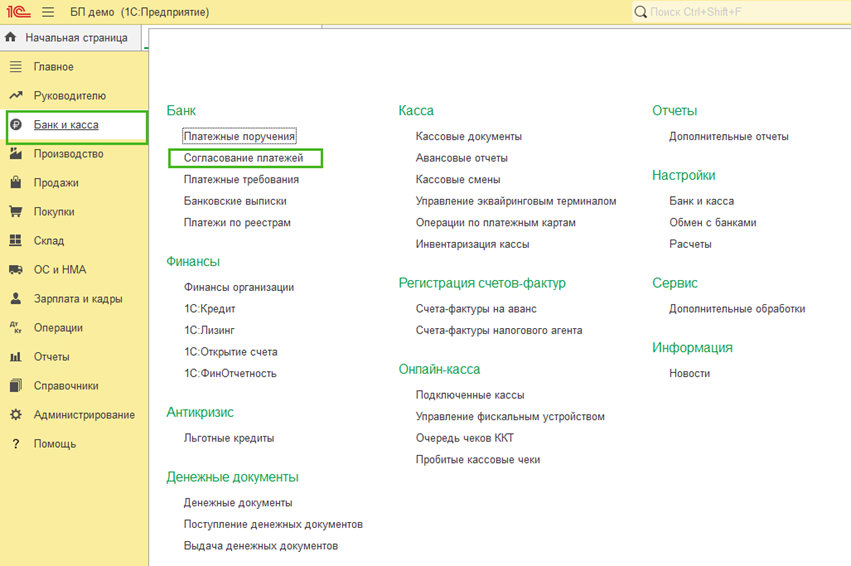
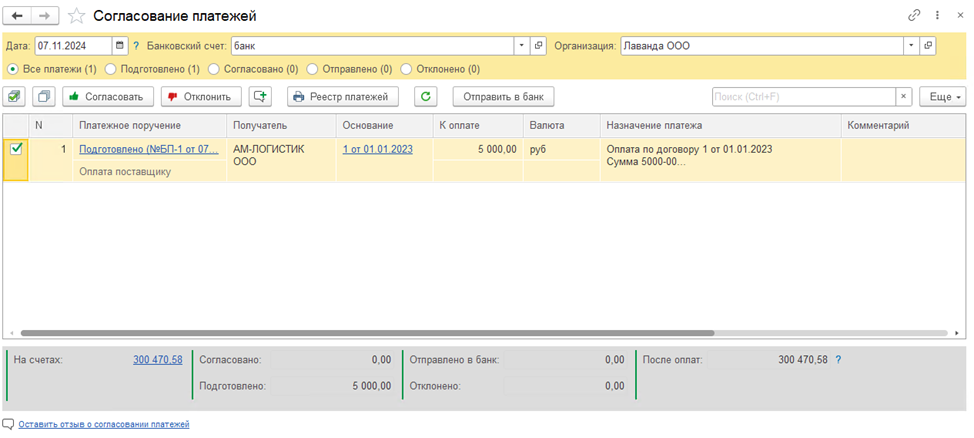
А в Платежных поручениях в статусах появится еще один статус: Согласовано
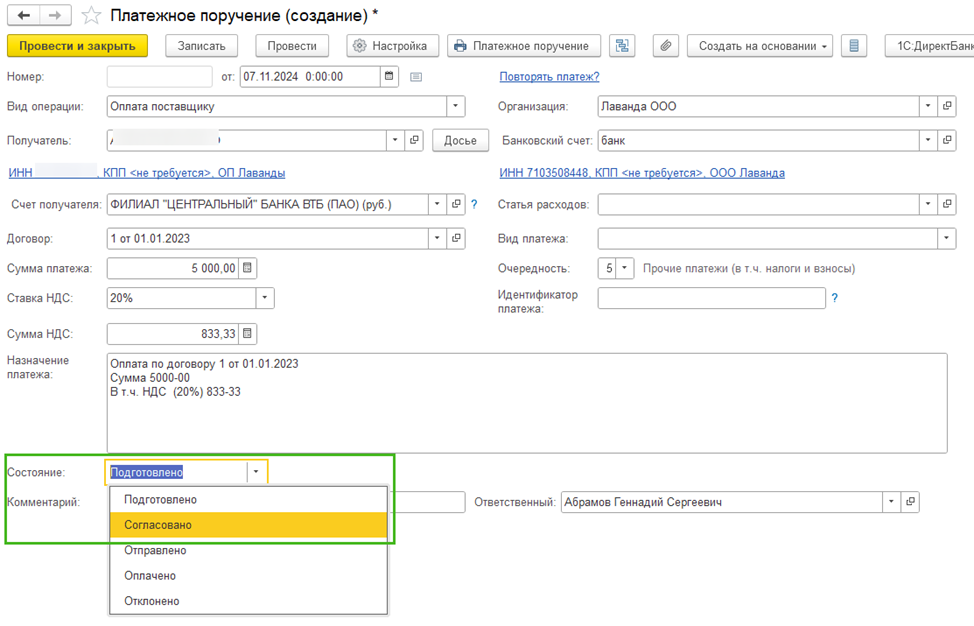
И пока ваше платежное поручение не будет в статусе «Согласовано», оно не отразится в форме выгрузки платежек в банк. Чтобы согласовать все платежки, в помощнике Согласование платежей выделите галками нужные и нажмите Согласовать. Если согласованием занимается сотрудник, не имеющий доступа в базу, из помощника можно выгрузить Реестр платежей для передачи на согласование
Если вам не нужна эта функциональность, для отключения снимите галку в настройке Функциональности.
(Рейтинг:
5 ,
Голосов: 1 )
Материалы по теме
Если платежи организации перед отправкой в банк одобряет руководитель, можно настроить процесс согласования в программе 1С (с релиза 3.0.158).
Из статьи вы узнаете:
- что это за настройки;
- как использовать такую функциональность.
Включение функциональности
Чтобы подключить возможность согласования платежей, установите флажок Согласование платежей в разделе Главное — Функциональность — Банк и касса.
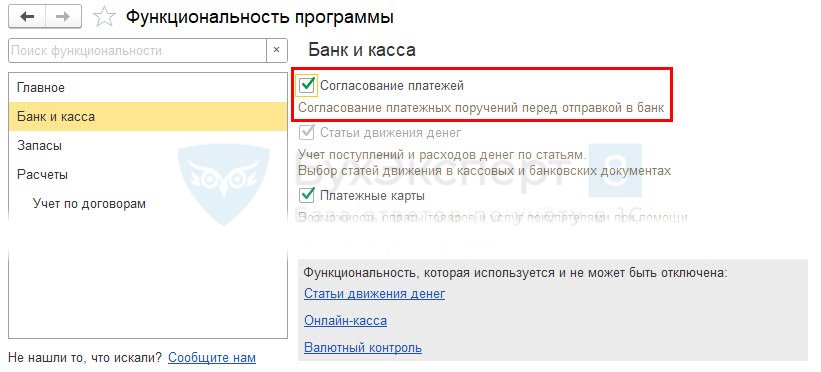
В результате настройки:
- в документ Платежное поручение добавляется статус Согласовано;
- в раздел Банк и Касса и Руководителю добавляется пункт Согласование платежей.
Согласование платежей
После подготовки платежных поручений перейдите в раздел Согласование платежей.
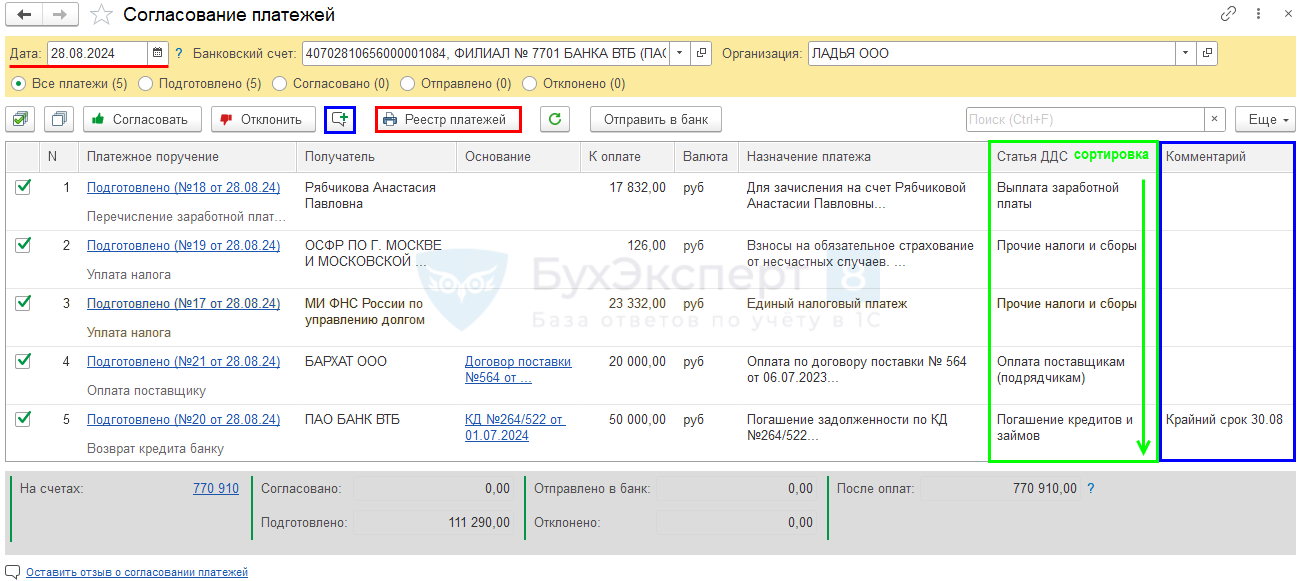
Укажите дату, на которую нужно согласовать документы. Все платежные поручения со статусом Подготовлено по указанную дату включительно попадают в форму и отсортированы в следующем порядке:
- исполнительные платежи,
- зарплата,
- налоги и взносы,
- оплата поставщикам и прочие платежи.
Поле Комментарий заполняется из документа Платежное поручение, но можно добавить комментарий для всех документов, выделенных флажком, прямо в форме по кнопке .
Ответственный сотрудник может согласовывать платежи напрямую из программы или с помощью печатной формы реестра.
Сформируйте печатную форму по кнопке Реестр платежей.
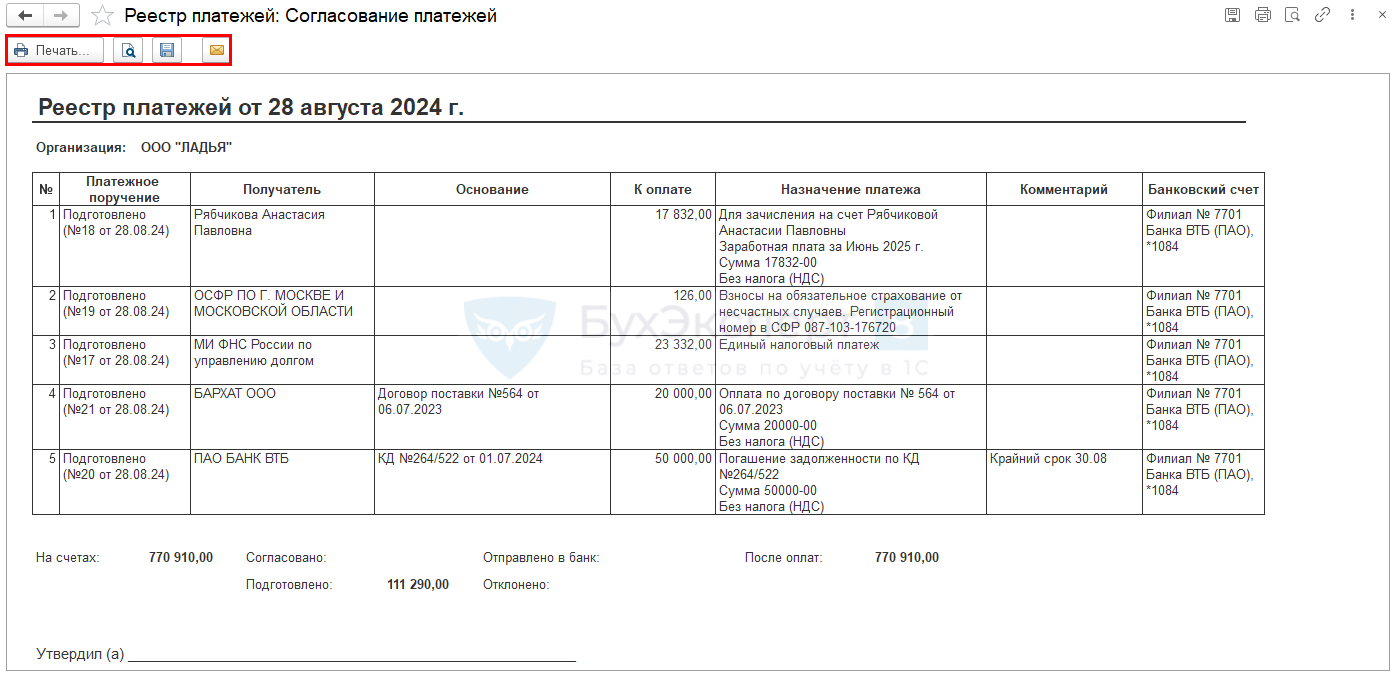
В нее попадут все документы. Реестр можно распечатать, сохранить в файл или отправить сотруднику по электронной почте.
После согласования платежей (или для согласования ответственным напрямую из программы) снова откройте раздел Согласование платежей.
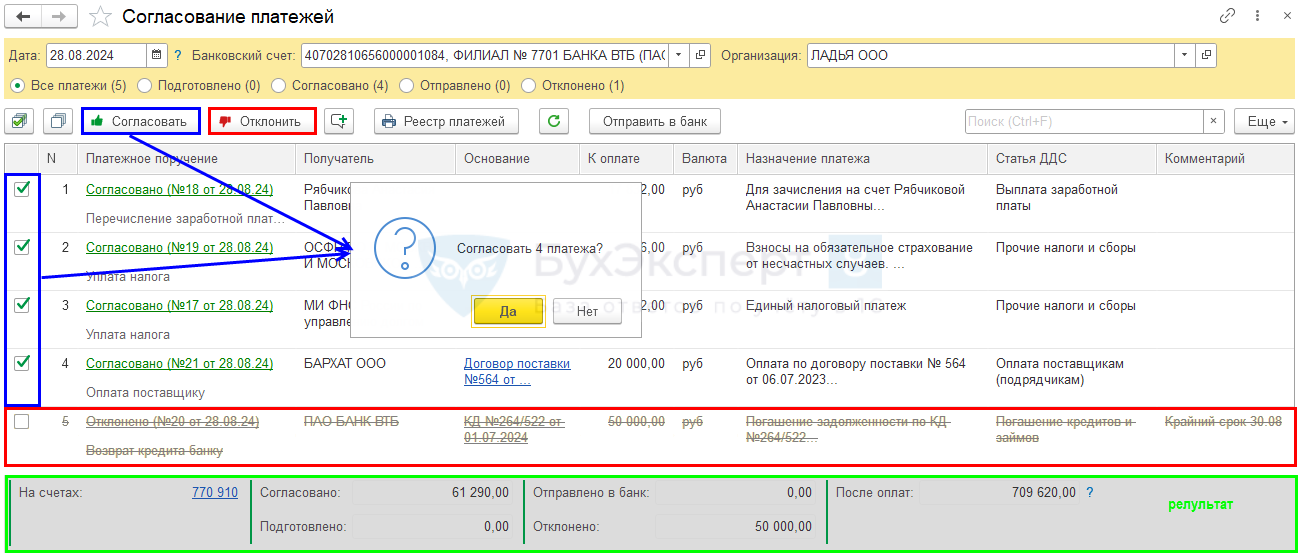
Напротив всех подготовленных Платежных поручений по умолчанию установлен флажок.
Оставьте флажки только у тех документов, для которых нужно выполнить одинаковое действие — Согласовать или Отклонить. Затем снимите флажки, чтобы выполнить другое действие для других документов.
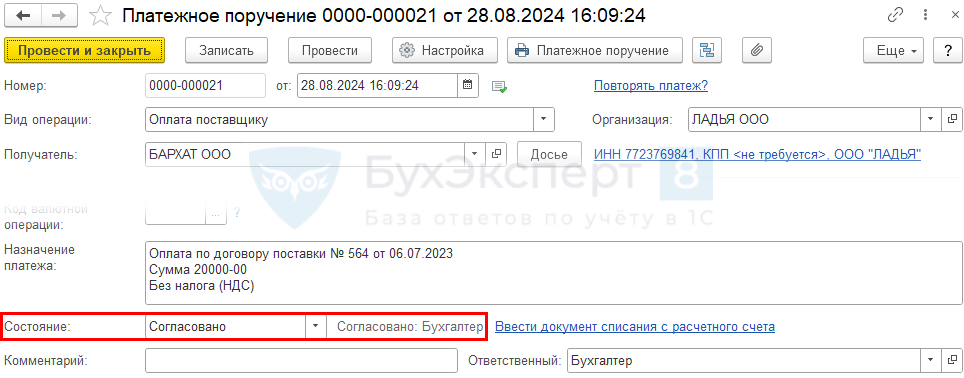
В результате в Платежных поручениях устанавливается Состояние — Согласовано или Отклонено с указанием пользователя, выполнившего действие.
В случае ошибки статус платежа можно изменить:
- по кнопке Согласовать или Отклонить, установив флажки напротив ошибочных документов или выделив курсором нужный документ;
- из документа Платежное поручение — в поле Состояние.
Отправка согласованных платежей
Отправить согласованные платежи можно по кнопке Отправить в банк из формы согласования или из журнала Платежные поручения.

В форму Обмен с банком подбираются только Платежные поручения за указанный период в состоянии Согласовано.
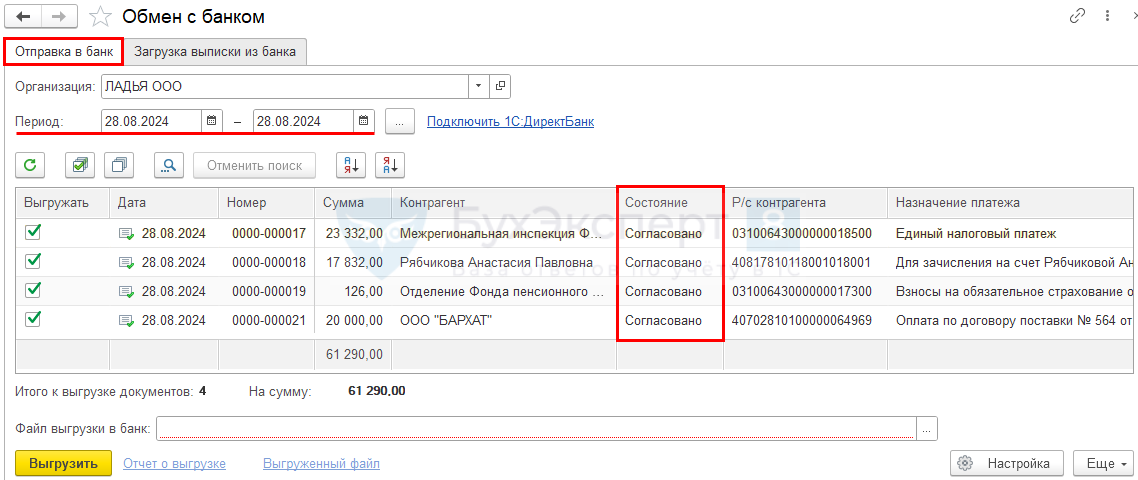
Их можно выгрузить в файл или отправить в банк напрямую при обмене через DirectBank.
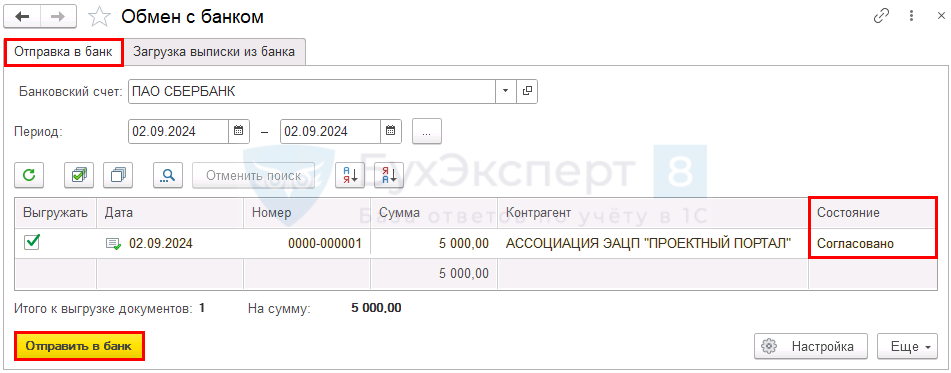
См. также:
- Для чего определяется Функциональность в 1С
- Настройка функциональности в 1С: Запасы
- Настройка функциональности в 1С: Основные средства
- Настройка функциональности в 1С: Расчеты
- Настройка функциональности в 1С: Торговля
- Настройка функциональности в 1С: Производство
- Функциональность. Доставка товара автотранспортом или транспортной компанией в 1С
- Простой интерфейс для простого учета в 1С
- Поиск Функциональности в 1С
Помогла статья?
Получите еще секретный бонус и полный доступ к справочной системе Бухэксперт на 8 дней
бесплатно
- Профиль
-
Блог
26 -
Подписчики
3,831
Согласовать оплату: как сделать так, чтобы счета в организации не терялись
Оплата входящих счетов от поставщиков и исполнителей требуется любой компании, при этом задержки сбивают сроки реальных поставок и оказания услуг. В условиях удалённой работы особенно важно не допустить никаких сбоев в этом механизме и продолжать обрабатывать счета без потери скорости.
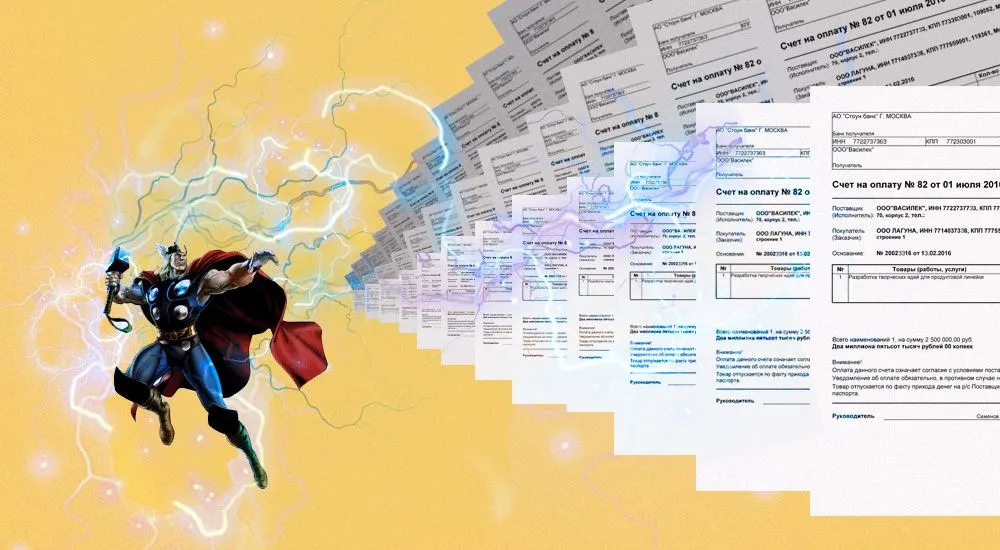
Оплата входящих счетов от поставщиков и исполнителей требуется любой компании, при этом задержки сбивают сроки реальных поставок и оказания услуг. В условиях удалённой работы особенно важно не допустить никаких сбоев в этом механизме и продолжать обрабатывать счета без потери скорости.
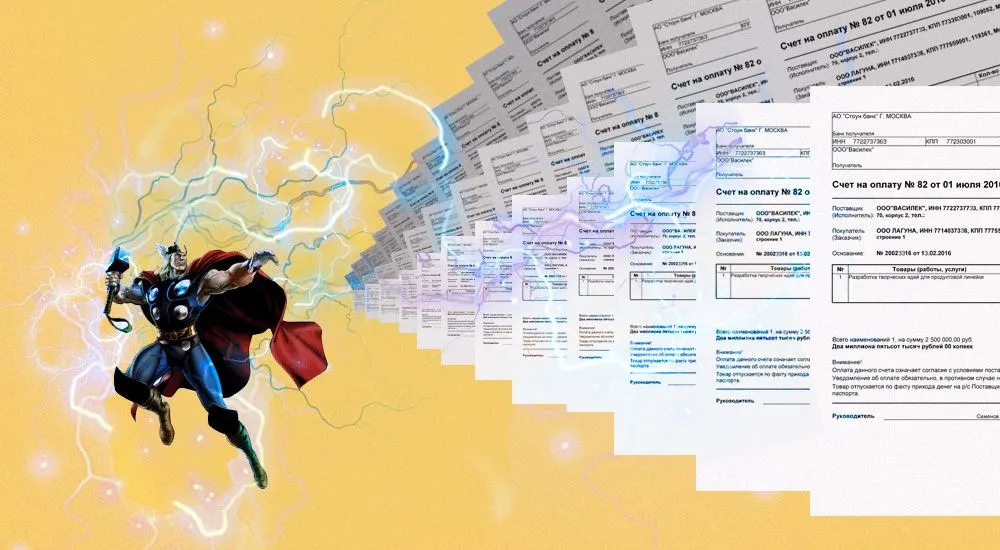
Основные проблемы при работе с платежами
Основные проблемы — задержки оплаты счетов, связанная с коммуникацией сотрудников и контролем сроков согласования.
Такие задержки снижают эффективность работы компании. Не всегда понятно кто должен согласовать оплату счета и когда это будет сделано. Ситуация становится ещё сложнее в условиях удалённой работы, когда сотрудники не могут обсудить вопросы лично в привычном для них формате. От каждого требуется самостоятельно понять, с кем ему нужно коммуницировать через мессенджеры и звонки по вопросу оплаты конкретного счёта. А поскольку не все работники могут быстро перестроиться под новые условия, проблема может стать очень заметной.
Вот почему сейчас особенно актуальна автоматизация бизнес-процессов оплаты счетов, которая поможет предприятию работать быстрее и без сбоев.
Решение
Начнём с процессного подхода к оплате счетов. Он позволяет наиболее эффективно выстроить работу, потому что в этом случае маршруты движения документов и участники чётко регламентированы. Также такой подход предполагает, что потребуется объединить работу сотрудников из разных отделов, создать для них общий регламент и единое информационное поле. В итоге каждый сотрудник знает, что все вопросы решаются единообразно — через приложение.
Такие решения позволяют в каждый момент времени видеть, какой статус имеет каждый счёт и кто из сотрудников должен его согласовать или провести оплату. Это позволяет не только ускорить процесс, но и избавиться от просрочек. Ведь уже нет необходимости держать в голове текущие задачи — а значит, не будет и ошибок, связанных с тем, что документ отправили не тому сотруднику, и он в итоге «потерялся».
Как это работает?
При использовании EnDocs Cloud сотрудники выполняют понятные для них задачи, каждая из которых является частью общего процесса оплаты счета. Задачи включают в себя создание и регистрацию счетов, согласование и их оплату.
Например, мы решили оплатить услуги курьерской доставки. В этом случае через платформу EnDocs мы создаём заявку, заполняя основные поля формы: номер и дату счета, поставщика и договор при наличии, сумму и желательный срок оплаты. Для заполнения формы не потребуется никаких особых навыков.
Далее заявка поступает в систему и регистрируется, при этом она сразу видна руководителю, от которого требуется согласование. Как только оно дано (руководителю достаточно несколько раз кликнуть мышкой), счёт уходит в бухгалтерию и становится виден бухгалтерам. Так как EnDocs имеет встроенную интеграцию с 1С — согласованный счёт автоматически выгружается в 1С для оплаты бухгалтером.
По сравнению с ситуацией, когда сотрудник сам отправил согласованный счёт конкретному бухгалтеру, такая система имеет много плюсов. Ведь конкретный бухгалтер мог забыть про эту задачу, либо не увидеть вовремя на почте письмо. При использовании решений на платформе EnDocs задача ответственному сотруднику и будет «висеть», пока она не будет выполнена. Ее статус виден как сотруднику, отправившему счёт на оплату, так и бухгалтеру.
EnDocs поможет вам организовать работу со счетами, делая ее проще, понятнее и прозрачнее:
-
Единый реестр счетов с понятными реквизитами и статусами их состояния. Любой сотрудник может создать заявку в EnDocs и запустить на согласование;
-
Контроль сроков оплаты. В случае нарушения сроков согласования или оплаты счета EnDocs направит сотрудникам напоминание;
-
Быстрое оповещение сотрудников. После оплаты счета EnDocs направит сотруднику уведомление об оплате и обновит состояние счета в реестре;
-
Работа с разными юр. лицами одновременно. EnDocs позволяет работать с несколькими юр.лицами в одном аккаунте.
Результаты использования
-
Время работы с платежами уменьшается в среднем на 27%;
-
До 2 минут сотруднику компании нужно для того, чтобы отправить заявку на оплату;
-
До 80% сокращаются трудозатраты на лишние коммуникации.
Вы можете попробовать работу с сервисом уже сейчас — бесплатный тариф «Старт» позволяет вести электронный архив и согласование любых документов, а также включает интеграцию с 1С.
Подключитесь к сервису уже сейчас
Электронный архив и согласование документов. Интеграция с 1С и Диадок. Бесплатный тариф «СТАРТ»
06.09.2024
Сопровождение 1С
Чтобы подключить возможность согласования платежей, установите флажок «Согласование платежей» в разделе «Главное» – «Функциональность» – «Банк и касса».

В результате в программе появляется:
- статус «Согласовано в платёжном поручении»;
- раздел «Согласование платежей».
Рассмотрим на примере «Согласование суммы оплаты поставщику»:
Сформируем платёжное поручение с Видом операции «Оплата Поставщику» (может быть любой вид операции):

Далее переходим в раздел «Согласование платежей» в разделе «Банк и Касса».
Укажите дату, на которую нужно согласовать документы. Все платёжные поручения со статусом «Подготовлено по указанную дату включительно» попадают в форму и отсортированы в следующем порядке:
- исполнительные платежи;
- зарплата;
- налоги и взносы;
- оплата поставщикам и прочие платежи.


Выбираем документы, для которых нужно выполнить команду «Согласовать» или «Отклонить».
После того, как нажмём кнопку «Согласовать» меняется статус платёжного поручения на «Согласовано» с указанием пользователя.


Отправить согласованные платёжные поручения можно в банк по кнопке «Отправить в банк».
С настройкой Согласования платежей в 1С:Бухгалтерии могут помочь специалисты линии консультации
По телефону +7 3952 78-23-06
Или через Личный кабинет Форус lk.forus.ru
Дополнительную информацию вы можете получить по телефону
+7 (3952) 78-00-00
Все новости ➔
Дополнительная информация по телефону
+7 (3952) 78-00-00
- Бухгалтеру
- Руководителю
Этот сайт использует cookie для хранения данных. Продолжая использовать сайт, Вы даете свое согласие на работу с этими файлами.
Принимаю